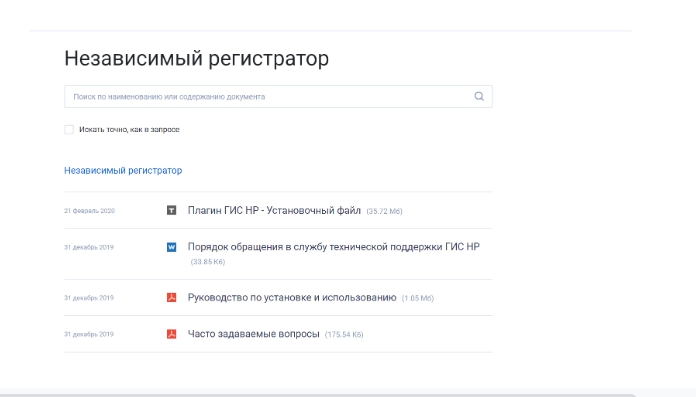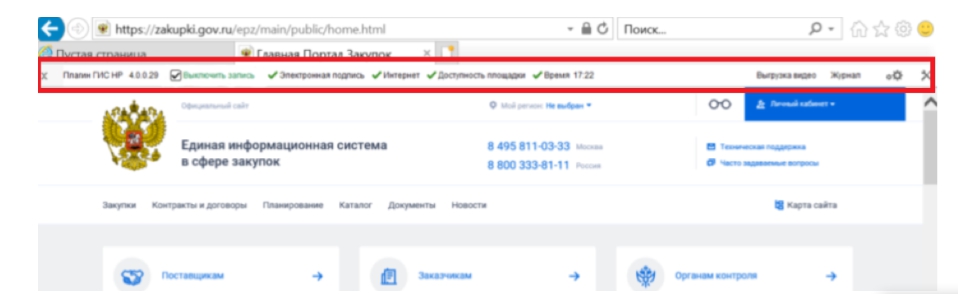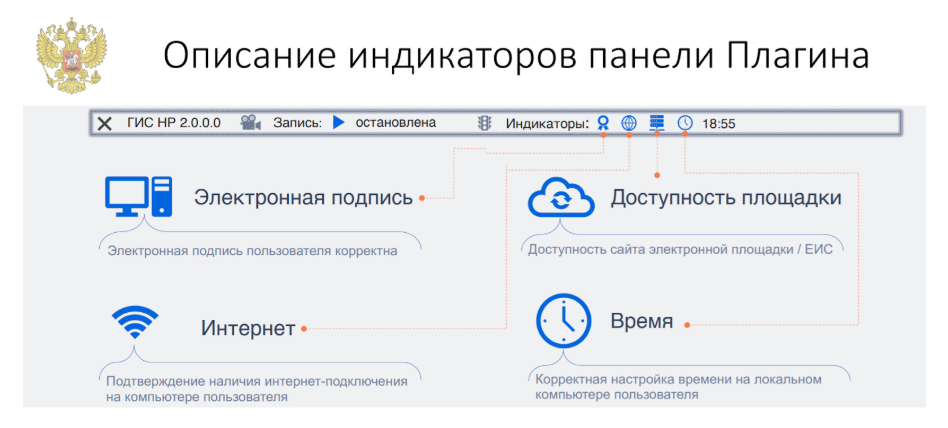В моём случае с подобной ошибкой мешал антивирус
Касперский KES 11.6.0.394
(пока не понял, что нужно отключить в Касперском чтобы с ним заработало не приостанавливая защиту)
На иконке Касперского в системном трее правой кнопкой мыши
[ Приостановить защиту ]
(Нужно выставить время или просто приостановить, я выбирал на 15 минут)
Плагин фиксации действий пользователя 11.1.8 скачивается с сайта zakupki.gov.ru
zakupki.gov.ru/epz/main/public/document/…67&strictEqual=false
Когда защита приостановлена нужно выполнить установку плагина
install64.exe или install86.exe
Также при выключенной защите зайти на сайт ЕИС в личный кабинет
https://zakupki.gov.ru/
и выбрать
Техническая поддержка — Создать обращение
Должна начаться запись видео, внизу появится кнопка для остановки записи
Файлы видео и логов создаются в каталог
c:Users<Имя пользователя>AppDataRoamingRecordSupportSystem
После нажать на кнопку [ Остановить ], эти файлы архивируются в zip архив и потом архив добавляется в созданное обращение.
При включенном Касперском файл видео не создаётся.
(очень похоже, что антивирус блокирует или удаляет какие-то файлы плагина)
Даже, если просто отключить антивирус и попытаться создать обращение, ничего не произойдёт.
Помогает только отключение Касперского и заново выполнить установку плагина
файлами install64.exe или install86.exe
Удалять плагин через «Панель управления» не надо, прямо поверх ставиться и снова всё работает.
Содержание
- Ошибки в ЕИС: самые распространённые проблемы и их решение
- Рекомендации
- Проблема: ЕИС не работает
- Проблема: хранилище сертификатов недоступно в ЕИС
- Проблема: плагин фиксации действий пользователя ЕИС не устанавливается
- Проблема: не работает поиск в ЕИС
- Ошибка: «возможно на сайте используются устаревшие или ненадежные параметры безопасности протокола tls»
- Проблема: ЕИС не удается безопасно подключиться к этой странице
- Техподдержка ЕИС
- Плагин фиксации действий
- Еис плагин фиксации действий пользователя не работает
- Ситуация: ошибки при входе в ЕИС — архив 1
- Re: Ошибка при входе в личный кабинет-не установлен плагин
- Не могу попасть в личный кабинет по 223 ФЗ
- Re: Не могу попасть в личный кабинет по 223 ФЗ
- Re: Не могу попасть в личный кабинет по 223 ФЗ
- Re: Не могу попасть в личный кабинет по 223 ФЗ
- Re: Не могу попасть в личный кабинет по 223 ФЗ
- Re: Не могу попасть в личный кабинет по 223 ФЗ
- Re: Не могу попасть в личный кабинет по 223 ФЗ
- Re: Не могу попасть в личный кабинет по 223 ФЗ
- У вас нет прав для просмотра этой страницы
- Почему вам не обойтись без «Независимого регистратора»
- Что такое «Независимый регистратор»
- Какие действия фиксирует «Независимый регистратор»
- Для чего нужен «Независимый регистратор»
- Обязательно ли устанавливать «Независимый регистратор»
- Как установить «Независимый регистратор» на компьютер
- Начало работы с программой
- Как передать видеозапись в ФАС
- Преимущества использования «Независимого регистратора»
- Ответим на вопросы
Ошибки в ЕИС: самые распространённые проблемы и их решение
Рекомендации
Перед тем, как работать в ЕИС, необходимо убедиться, что системные требования вашего устройства соответствуют следующим техническим характеристикам:
- браузер Microsoft Internet Explorer версии 8 или выше, Mozilla Firefox (версии 10—39), Google Chrome (версии 17.0.963—44.0.2403), Opera (версии 12—29), Яндекс-браузер (версии 13.10—15.7);
- версия операционной системы Windows XP Service Pack 3 (SP3) и выше;
- наличие свободного места на диске более 500 МБ;
- наличие оперативной памяти более 1 ГБ;
- открытое сетевое разрешение для IP-адреса 85.143.127.170;
- на ПК доступны порты 9820,9822,9823;
- доступен флеш-накопитель с сертификатом, выданным аккредитованным удостоверяющим центром;
- установлен корневой сертификат удостоверяющего центра, которым выдана электронная цифровая подпись;
- установлен пользовательский сертификат;
- открыто разрешение в антивирусах, фаерволах и прочих системах защиты на использование дополнительных надстроек.
Проблема: ЕИС не работает
При работе в Единой информационной системе проблемы могут возникнуть на любом этапе: начиная с регистрации на портале, заканчивая нерабочим поиском госзакупок.
Самые частые причины нарушения в этой сфере:
- проводится (или недавно проводилась) профилактика или обновление системы;
- чрезмерная нагрузка на реестр;
- выходной или праздничный день (исправить проблему просто некому, сотрудники техподдержки не работают);
- проблема вызвана внутренними неполадками с ПК пользователя.
Самая первая ошибка, с которой может столкнуться пользователь — вход в Единую информационную систему.
Когда через единую систему Госуслуги нельзя войти, возникает «Внутренняя ошибка». Это происходит, т.к. доменные имена не добавлены в безопасные узлы.
Чтобы исправить лаг:
- Войдите в меню «Свойства браузера – «Безопасность» — «Надежные узлы»- «Сайты».
- В выделенное поле введите два домена: *.gosuslugi.ru *.zakupki.gov.ru – «Добавить» – «Закрыть».
- Подтвердите действие кнопкой «ОК».
Далее будут рассмотрены проблемы, причинами которых являются проблемы с ПК пользователей.
Проблема: хранилище сертификатов недоступно в ЕИС
После того, как возникает ошибка, нужно проверить работу браузера, а именно — очистить кэш и куки (cookie).
- Зайдите в параметры «Свойства», далее – «Удалить».
- Выберите «Временные файлы Интернета и веб-сайтов», «Файлы cookie и данные веб-сайта» и «Журнал».
- Нажимите «Удалить» — «Применить», «ОК» и дожидитесь, когда данные будут удалены.
Проблема: плагин фиксации действий пользователя ЕИС не устанавливается
Плагин ИС НР — модуль веб-браузера, осуществляющий сбор видео-записей и телеметрической информации о действиях участников торгов в личных кабинетах электронных площадок, а также о действиях организаторов торгов в личных кабинетах
Если плагин ИС НР не работает, это может быть связано с использованием антивирусного программного обсечения.
При Касперском нужно:
- Зайти в настройки.
- «Сеть» – «Проверка незащищенных соединений» – «Отключить».
При любом другом антивирусе – можно отключить его на время. Затем можно снова переходить на сайт.
Если проблема оказалась не связана с антивирусом, необходимо работать с браузером.
- Перед тем как начать установку программного модуля, нужно закрыть браузер, если он используется.
- Для того, чтобы установить программное обеспечение, необходимо запустить файл setup.exe и следовать инструкциям на экране.
- После того, как программное обеспечение было успешно установлено, запустите браузер.
- Программный модуль установлен корректно, если в диалоговом окне появилась дополнительная панель инструментов. Кроме того, поставьте плагин для Windows в 64 бит или 86 бит.
Проблема: не работает поиск в ЕИС
Часто пользователь сталкивается с проблемой: недоступен поиск, либо уточняющие категории не отмечаются галочками. В большинстве случаев это происходит на региональном уровне.
Чтобы решить проблему, связанную с некорректной работой поисковика в Единой информационной системе нужно:
- Очистить историю Интернет-сайтов.
- Зайти на портал.
- Открыть раздел Закупок.
- Удалить сохраненные ранее фильтры поиска.
- Зайти в раздел «Все параметры поиска».
- Выбрать «Этап закупки» (например, «Подача заявок»).
- Далее нужно пролистать страницу вниз и выбрать «Местоположение заказчика» — «Выбрать» — «Сохранить и применить» (ниже на странице).
Ошибка: «возможно на сайте используются устаревшие или ненадежные параметры безопасности протокола tls»
В случае такой надписи, можно решить проблему использованием веб-браузера Chromium GOST.
Также поможет решению проблемы установление службы хранения ключей:
- «Программы и компоненты» — «КриптоПро CSP» — «Изменить» — «Служба хранения ключей».
- Включить в панели КриптоПро CSP использование службы хранение ключей — запустите панель КриптоПро с правами администратора: «Безопасность» — «Использовать службу хранения ключей» — «Применить».
- После этого перезагрузить компьютер и начать процедуру с ЕИС заново.
Проблема: ЕИС не удается безопасно подключиться к этой странице
Невозможность обеспечения безопасного соединения – еще одна популярная проблема. Не все браузеры предназначены для работы с системой. Internet Explorer и Спутник подойдут.
Если у вас на компьютере установлен КриптоПро старше, чем версия 4.0, то сайт не будет загружаться. КриптоПро не должен быть ниже 4.0 версии.
Его можно скачать на сайте ЕИС: «Дополнительная информация» — «Материалы для работы ЕИС» — «Файлы для настройки рабочего места».
Можно также скачать с официального сайта КриптоПро, но для этого нужна регистрация.
После установки браузера «Спутник», как правило, удается решить проблемы. На сайте Спутника перейдите в меню: «Другие варианты загрузки» (листайте ниже) – «Поддержка отечественной криптографии (здесь нужно ввести ваши ФИО, адрес, компанию и капчу) – «Скачивание».
Установка займет какое-то время. Если КриптоПро у вас подходящей версии, то автоматически должен произойти вход в Единую информационную систему при помощи электронной цифровой подписи.
Техподдержка ЕИС
Есть ошибки, которые не получится исправить самостоятельно.
Когда обращаться в техподдержку:
- Некорректный ответ ЕСИА (необходимо обратиться к администратору ЕРУЗ).
- Не подгружается выписка из ЕГРЮЛ / ЕГРИП при условии, что организация или пользователь добавлены в ЕСИА.
- Нет возможности поставить галочку в окне «Субъект СМП», а вы им являетесь.
- После успешной регистрации в личном кабинете ЕИС отсутствует информация об организации – подача запроса в службу техподдержки.
Контакты техподдержки можно найти на сайте Единой информационной системы: «Техническая поддержка».
Источник
Плагин фиксации действий
- Сообщений: 13
- Спасибо получено: 0
Пожалуйста Войти или Регистрация, чтобы присоединиться к беседе.
- FarWinter
—>
- Не в сети
- Сообщений: 250
- Репутация: 1
- Спасибо получено: 90
В моём случае с подобной ошибкой мешал антивирус Касперский KES 11.6.0.394
(пока не понял, что нужно отключить в Касперском чтобы с ним заработало не приостанавливая защиту)
На иконке Касперского в системном трее правой кнопкой мыши
[ Приостановить защиту ]
(Нужно выставить время или просто приостановить, я выбирал на 15 минут)
Плагин фиксации действий пользователя 11.1.8 скачивается с сайта zakupki.gov.ru
zakupki.gov.ru/epz/main/public/document/. 67&strictEqual=false
Когда защита приостановлена нужно выполнить установку плагина
install64.exe или install86.exe
Также при выключенной защите зайти на сайт ЕИС в личный кабинет https://zakupki.gov.ru/
и выбрать
Техническая поддержка — Создать обращение
Должна начаться запись видео, внизу появится кнопка для остановки записи
Файлы видео и логов создаются в каталог
c:Users AppDataRoamingRecordSupportSystem
После нажать на кнопку [ Остановить ], эти файлы архивируются в zip архив и потом архив добавляется в созданное обращение.
При включенном Касперском файл видео не создаётся.
(очень похоже, что антивирус блокирует или удаляет какие-то файлы плагина)
Даже, если просто отключить антивирус и попытаться создать обращение, ничего не произойдёт.
Помогает только отключение Касперского и заново выполнить установку плагина
файлами install64.exe или install86.exe
Удалять плагин через «Панель управления» не надо, прямо поверх ставиться и снова всё работает.
Пожалуйста Войти или Регистрация, чтобы присоединиться к беседе.
- FarWinter
—>
- Не в сети
- Сообщений: 250
- Репутация: 1
- Спасибо получено: 90
Чтобы полностью не выключать антивирус Касперский
Мне помогло отключить Сетевой экран
Настройка -> Защита -> Базовая защита -> Сетевой экран
После создания сообщения можно снова включить
Переустанавливать плагин фиксации не понадобилась
(до этого у меня работало только с переустановкой, сегодня проверял просто отключение сетевого экрана либо Приостановка антивируса и видео пишется)
На всякий случай
Добавлю здесь ответ техподдержки ЕИС по настройке Плагина фиксации
для старых версий плагинов требовалось ещё установка в Windows KB2999226 и KB2533623 ,
скорее всего для новой тоже требуется.
Пожалуйста Войти или Регистрация, чтобы присоединиться к беседе.
Источник
Еис плагин фиксации действий пользователя не работает
- Список форумов‹Государственные закупки‹Единая информационная система (ЕИС)
- Изменить размер шрифта
- Для печати
-
Ситуация: ошибки при входе в ЕИС — архив 1
Re: Ошибка при входе в личный кабинет-не установлен плагин
Trei222 » 24 окт 2016, 15:59
Не могу попасть в личный кабинет по 223 ФЗ
Вячеслав_ГБ4 » 06 дек 2016, 15:15
Re: Не могу попасть в личный кабинет по 223 ФЗ
Дмитрий17 » 06 дек 2016, 15:20
Re: Не могу попасть в личный кабинет по 223 ФЗ
Вячеслав_ГБ4 » 06 дек 2016, 15:52
Бала проблема, но решилась перезапуском нового сертификата на ЮЛ (руководитель)
Re: Не могу попасть в личный кабинет по 223 ФЗ
Schulerin » 09 дек 2016, 07:44
Re: Не могу попасть в личный кабинет по 223 ФЗ
Дмитрий17 » 09 дек 2016, 07:51
Re: Не могу попасть в личный кабинет по 223 ФЗ
Schulerin » 09 дек 2016, 08:14
Re: Не могу попасть в личный кабинет по 223 ФЗ
Дмитрий17 » 09 дек 2016, 08:17
Re: Не могу попасть в личный кабинет по 223 ФЗ
Сергий » 09 дек 2016, 09:05
У вас нет прав для просмотра этой страницы
savenko94 » 15 дек 2016, 12:41
Источник
Почему вам не обойтись без «Независимого регистратора»
С 1 января 2020 года заработала государственная информационная система (ГИС) «Независимый регистратор». Расскажем, для чего она нужна, в чем принцип ее работы и обязательно ли нужно ее устанавливать.
иллюстратор — Маргарита Федосеева
Что такое «Независимый регистратор»
Это программа, которая фиксирует действия участников закупок во время работы на электронной торговой площадке (ЭТП) и сайте Единой информационной системы (ЕИС). Плагин подключается к браузеру и работает только в нем.
Регистратор записывает все, что происходит на экране компьютера и собирает данные о действиях пользователя, например, когда он заходит в личный кабинет или подает ценовое предложение.
Заказчик или поставщик может использовать «Независимый регистратор», когда участвует в закупках по 44-ФЗ и 223-ФЗ, которые проходят на восьми федеральных ЭТП.
Какие действия фиксирует «Независимый регистратор»
В своем постановлении правительство утвердило список действий, которые фиксирует ГИС. «Независимый регистратор» сохранит данные о том, как участники закупок:
- проходят аккредитацию на ЭТП;
- подают и отзывают заявки на участие или ценовые предложения;
- подают сведения о соответствии дополнительным требованиям;
- отправляют запросы на разъяснение;
- размещают разъяснения, оповещения или уведомления;
- размещают протоколы закупки;
- предоставляют банковскую гарантию;
- вносят изменения в контракт;
- подписывают контракт.
Также программа собирает сведения о том, когда ЭТП:
- направляет запрос на установку или снятие блокировки денег на обеспечение заявки.
- предоставляет заказчику информацию и документы участника закупки, например, копии учредительных документов или ИНН.
Для чего нужен «Независимый регистратор»
Доказать сговор или мошенничество
«Независимый регистратор» поможет участнику закупки доказать свою правоту при подаче жалобы в ФАС.
Например, заказчик вступил в сговор с одним из сотрудников ЭТП. Во время подачи ценовых предложений этот сотрудник заблокировал IP-адрес одного из поставщиков. Поставщик не смог войти в личный кабинет и пропустил подачу предложений. Чтобы доказать, что ему помешали участвовать в аукционе, поставщик отправил жалобу в ФАС.
Раньше в таких ситуациях поставщик не мог доказать, что пропустил подачу ценовых предложений из-за неисправности площадки. Ведь сайт не работал только у него — другие участники смогли подать свои предложения.
Теперь сотруднику ФАС достаточно запросить данные «Независимого регистратора». Он просмотрит запись экрана и увидит, что поставщика действительно заблокировали.
Доказать сбой в работе ЭТП или ЕИС
Иногда поставщики и заказчики не могут участвовать в закупке из-за сбоев в работе ЭТП или ЕИС. Программа поможет и в этом случае: она постоянно мониторит эти сайты и автоматически передает результаты мониторинга в ФАС.
Система получает информацию из двух источников: от участников закупки и от площадок. Поэтому, когда в ФАС поступает жалоба, сотрудник ведомства получает полную информацию о том, какие действия совершали заказчики и поставщики. Это помогает ему принять верное решение даже в сложных ситуациях.
Например, поставщик просрочил подписание контракта, и заказчик передал сведения об этом в антимонопольную службу. ФАС назначила комиссию. На этой комиссии поставщик заявил, что не мог подписать контракт, потому что документ не отображался в личном кабинете площадки. Сотрудник ФАС запросил данные «Независимого регистратора» у ЭТП. Из этих данных он узнал, что поставщик вообще не заходил в личный кабинет в те дни, когда нужно было подписать контракт. ФАС вынес решение внести поставщика в РНП.
Обязательно ли устанавливать «Независимый регистратор»
Правительство сделало установку программы добровольной: каждый участник закупки сам решает, нужен ли ему «Независимый регистратор».
Однако без этой программы заказчик или поставщик не сможет доказать, что в какой-то момент ЭТП была недоступна. В письме от 25 февраля 2019 года антимонопольная служба заявила, что скриншоты — снимки экрана — не могут быть достоверным доказательством технических неполадок на ЭТП. Поэтому, если снимок экрана или видеозапись были сделаны без помощи «Независимого регистратора», ФАС признает жалобу необоснованной.
Единственная возможность доказать свою правоту без данных «Независимого регистратора» — предоставить скриншоты или видео с протоколом осмотра сайта, который подтвержден нотариусом. Эти видеозаписи или снимки должны быть сделаны в то же время, когда на площадке были неполадки.
Чтобы не приглашать нотариуса каждый раз, когда нужно совершить какое-то действие на площадке, и создан «Независимый регистратор». Достаточно один раз установить программу на компьютер, и в случае неполадок на ЭТП участник закупки сможет легко это доказать.
Как установить «Независимый регистратор» на компьютер
Установить «Независимый регистратор» на компьютер может любой пользователь. Чтобы сделать это, он должен:
Скачать установочный файл на сайте ЕИС. Кроме файла установки, на сайте можно найти руководство по установке и использованию программы, а также ответы на часто задаваемые вопросы.
Вставить в компьютер токен с электронной подписью (ЭП) и закрыть окно браузера.
Проверить настройки антивируса и файрвола: в них не должно быть ограничений на установку приложений.
Запустить файл setup.exe и следовать инструкциям мастера установки.
Если установка прошла успешно, в верхней части браузера появится панель инструментов.
Начало работы с программой
Программа может работать, только если пользователь находится в ЕИС или на одном из сайтов ЭТП. Чтобы включить запись видео, нужно нажать одноименную кнопку на панели инструментов.
Отключить запись можно при помощи кнопки «Остановить запись». Также в программе есть функция автоматического отключения: регистратор остановит запись, если пользователь будет неактивен определенное время.
ВАЖНО!
Обратите внимание, что видеозапись не остановится, если вы свернете окно браузера. Чтобы личная информация не попала на видеозапись, нужно выключить запись экрана или закрыть ЕИС или ЭТП.
На панели инструментов программы есть четыре индикатора:
- Индикатор времени. Показывает, правильно ли настроено время на вашем компьютере.
- Индикатор интернет-подключения. Показывает, подключен ли компьютер к интернету.
- Индикатор площадки. Показывает, доступен ли в данный момент сайт ЕИС или ЭП.
- Индикатор подписи. Показывает, соответствуют ли характеристики электронной подписи (ЭП) цепочке сертификатов.
Если индикатор загорелся красным, значит одна из систем работает неправильно. В этом случае пользователь должен проверить ошибку и исправить ее.
Как передать видеозапись в ФАС
Все видеозаписи и данные о действиях пользователя «Независимый регистратор» хранит на жестком диске компьютера. Данные о действиях программа отправляет в ФАС автоматически, а видео должен отправлять сам пользователь. Сделать это можно двумя путями:
Отправить файл на сервер.
В этом случае программа отправит запись с компьютера на сервер «Независимого регистратора» через интернет. С этого сервера запись автоматически попадет в ФАС. При этом программа может передавать запись на сервер, только если в компьютер установлен токен с ЭП. Поэтому нельзя извлекать токен во время передачи файлов.
Передать файл на флеш-носителе.
Программа сохранит запись на флеш-накопителе, который можно будет передать в ФАС лично вместе с другими материалами.
ВАЖНО!
Чтобы не перегружать сервера «Независимого регистратора», программа хранит видеозаписи на жестком диске компьютера пользователя. При этом пользователь сам должен установить ограничение объема всех записей. Как только лимит будет превышен, программа безвозвратно удалит старые записи, чтобы сохранить новые. Чтобы не потерять важные данные, нужно периодически выгружать файлы с диска: отправлять их на сервер или сохранять на флеш-носителе.
Преимущества использования «Независимого регистратора»
Участники закупки могут аргументировать свою правоту
Раньше у закупщиков и поставщиков было меньше возможностей доказать свои слова в суде. Сейчас они могут это сделать при помощи данных «Независимого регистратора».
Программа предотвращает мошенничество во время закупок
Программа контролирует все этапы закупки и делает участие в торгах «прозрачным». Благодаря ее работе сократилось количество мошеннических действий — ведь доказать их стало намного проще.
Данные регистратора нельзя подделать
Все данные, которые получает регистратор, шифруются открытым ключом электронной подписи. Расшифровать их может только сотрудник ФАС.
«Независимый регистратор» — это удобный и простой в работе инструмент, который защищает права всех участников закупки. Если в процедуре закупки были нарушения или на сайте ЕИС или ЭТП были сбои, заказчик или поставщик легко смогут доказать это при помощи данных регистратора.
Ответим на вопросы
Эксперты ответят на ваши вопросы по теме статьи в первые сутки после публикации. Потом отвечают только участники закупок, а вопрос экспертам можно задать в специальной рубрике .
Источник
Реализована доработка, в рамках которой в реестре прикладного администрирования была доработана настройка «Настройка доступности формирования ЗРК для организаций» в части возможности формирования распоряжений о совершении казначейских платежей и запросов на отзыв заявки для сотрудников автономных и бюджетных учреждений регионального и муниципального уровней.
Реализована доработка, в рамках которой в реестре денежных обязательств при формировании сведений была добавлена возможность выбора «КПП» или «КПП крупнейшего налогоплательщика» при единовременном наличии соответствующей информации в связанных сведениях о контракте.
Реализована доработка, в рамках которой в реестре распоряжений о совершении казначейского платежа была реализована возможность формирования распоряжений о совершении казначейских платежей и запросов на отзыв заявки для сотрудников автономных и бюджетных учреждений регионального и муниципального уровней.
Исправлена ошибка, в результате которой при осуществлении поиска плана-график закупок в результаты могли не попадать удовлетворяющие параметрам поиска записи.
Исправлена ошибка, в результате которой при просмотре карточки извещения об осуществлении закупки в блоке «Информация о процедуре закупки» могло некорректно отображаться значение реквизита «Дата проведения процедуры подачи предложений о цене контракта либо о сумме цен единиц товара, работы, услуги».
Исправлена ошибка, в результате которой при просмотре карточки извещения об осуществлении закупки в блоке «Преимущества, требования к участникам» для преимущества могло некорректно отображаться сообщение «Размер преимущества не установлен».
Исправлена ошибка, в результате которой при просмотре карточки контракта на вкладке «Платежи и объекты закупки» в блоке «За счет внебюджетных средств» могло некорректно отображаться значение реквизита «Итого».
Исправлена ошибка, в результате которой при осуществлении поиска плана закупки по параметру «Тип записи в реестре» в результаты могли не попадать удовлетворяющие параметру поиска записи.
Исправлена ошибка, в результате которой при размещении извещения о закупке могло возникать сообщение: «Внимание! В результате подготовки документа к размещению возникли ошибки. Пожалуйста, повторите операцию по документу или обратитесь в техническую поддержку».
Исправлена ошибка, в результате которой при формировании сведений об изменении извещения об осуществлении закупки на вкладке «Товар, работа, услуга» после нажатия на кнопку «Сохранить и проверить на нарушения» могло возникать сообщение: «Страница временно недоступна. Попробуйте перезагрузить страницу».
Исправлена ошибка, в результате которой при просмотре карточки процедуры заключения контракта после перехода на вкладку «Документы» могло возникать сообщение: «Страница временно недоступна. Попробуйте перезагрузить страницу».
Исправлена ошибка, в результате которой при просмотре карточки процедуры заключения контракта на этапе «Подписание заказчиком» после нажатия на кнопку «Подписать и разместить» могло возникать сообщение: «Страница временно недоступна. Попробуйте перезагрузить страницу»
Исправлена ошибка, в результате которой при попытке направить на контроль и размещение сведения об исполнении контракта в реестре контрактов на вкладке «Документе» после нажатия на кнопку «Подать на размещение» мог некорректно срабатывать автоматический контроль: «Не допускается прикреплять несколько раз один и тот же файл в блоке «Документ о приемке поставленного товара, выполненной работы, оказанной услуги: ».
Исправлена ошибка, в результате которой при формировании сведений об изменении бюджетного обязательства в реестре контрактов в блоке «Реквизиты документа-основания» реквизит «Идентификатор» мог быть не доступен для редактирования.
Исправлена ошибка, в результате которой при формировании информации о денежном обязательстве в реестре контрактов могли дублироваться сведения.
Исправлена ошибка, в результате которой при прохождении контроля по ч. 5 ст.99 информация о контракте в реестре контрактов могла оставаться в статусе «На контроле».
Исправлена ошибка, в результате которой при попытке сформировать обращение в контрольный орган в сфере закупок на включение поставщика в реестр недобросовестных поставщиков (подрядчиков, исполнителей) после нажатия на кнопку «Включение поставщика в РНП» могло возникать сообщение: «Страница временно недоступна. Попробуйте перезагрузить страницу».
Исправлена ошибка, в результате которой при формировании информации об исполнении (о расторжении) контракта в реестре контрактов после нажатия на кнопку «Направить на контроль и разместить» могло возникать сообщение: «Страница временно недоступна. Попробуйте перезагрузить страницу»
Исправлена ошибка, в результате которой при отправке по интеграции информации о контракте мог некорректно срабатывать автоматический контроль: «Коды ОКПД2 не соответствуют требуемой детализации: должен указываться код с максимально возможным уровнем детализации (с заполнением классов и подклассов, групп и подгрупп, видов, категории и подкатегории продукции и услуг в зависимости от наличия в классификаторе)».
Исправлена ошибка, в результате которой при формировании решения об одностороннем отказе на вкладке «Общая информация» в модальном окне «Поиск реестрового номера контракта» после нажатия на кнопку «Найти» в результаты могли попадать не удовлетворяющие параметрам поиска записи.
Исправлена ошибка, в результате которой при формировании документа о приемке на вкладке «Дополнительные документы заказчика» после нажатия на кнопку «Далее» могло возникать сообщение: «Ошибка при переходе к подписанию».
Исправлена ошибка, в результате которой при просмотре карточки документа о приемке на вкладке «Решение приемочной комиссии» могли некорректно отображаться сведения.
Исправлена ошибка, в результате которой при подписании распоряжения о совершении казначейского платежа могла происходить длительная загрузка страницы.
Исправлена ошибка, в результате которой при формировании распоряжения о совершении казначейского платежа на вкладке «Шаг 2. Расшифровка ЗКР, дополнительные сведения» могло некорректно формироваться значение реквизита «Наименование/ФИО контрагента».
Исправлена ошибка, в результате которой при редактировании шаблона позиции товара, работы, услуги в блоке «Описание товара, работы, услуги» могли не отображаться характеристики.
Исправлена ошибка, в результате которой при попытке внести изменения в независимую гарантию после нажатия на кнопку «Разместить» могло возникать сообщение: «Не размещены изменения к информации о независимой гарантии № ».
Исправлена ошибка, в результате которой при формировании проекта изменений правил нормирования в сфере закупок после нажатия на кнопку «Подписать и разместить» могло возникать сообщение: «Страница временно недоступна. Попробуйте перезагрузить страницу».
Исправлена ошибка, в результате которой при подписании печатной формы уведомления о соответствии контролируемой информации планаграфика закупок на вкладке «Предупреждения» могло некорректно отображаться сообщение: «По данному объекту контроля не найден соответствующий документ для сравнения. Необходимо установить результат контроля «Не пройден»».
Исправлена ошибка, в результате которой при просмотре списковой формы для информации о контракте могло некорректно отображаться сообщение: «Контракт расторгнут на основании решения об одностороннем отказе от исполнения контракта».
Исправлена ошибка, в результате которой при отправке запроса «LkzGetObjectInfo» в итогах могло не формироваться уведомление об уточнении.
Исправлена ошибка, в результате которой при отправке по интеграции документа о приемке сведения могли оставаться в статусе «Ожидает подтверждения получения».
Исправлена ошибка, в результате которой при формировании сведений об изменении контракта в реестре контрактов на вкладке «График финансирования» после нажатия на кнопку «Сохранить и проверить на нарушения» мог некорректно срабатывать автоматический контроль: «Ошибка: «Должен быть указан код классификации операций сектора государственного управления»».
Исправлена ошибка, в результате которой при формировании сведений о принятом бюджетном обязательстве в реестре контрактов после нажатия на кнопку «Сохранить и проверить на нарушения» мог некорректно срабатывать автоматический контроль: «Ошибка: «Для контрагентов указаны банковские реквизиты. Банковские реквизиты «Наименование банка (иной организации), в котором (-ой) открыт счет контрагенту», «Номер банковского (казначейского) счета» должны быть указаны только у одного контрагента»»
Исправлена ошибка, в результате которой при размещении извещения о закупке на вкладке «Условия контракта» в таблице «Финансового обеспечение закупки» могла не формироваться сумма на следующий год.
Исправлена ошибка, в результате которой при формировании извещения о закупке на вкладке «Условия контракта» могла отсутствовать возможность указания нескольких кодов объектов капитального строительства / недвижимого имущества в составе кода бюджетной классификации в рамках одного этапа исполнения контракта.
Исправлена ошибка, в результате которой при просмотре карточки извещения о закупке на вкладке «Сведения закупки» могли некорректно отображаться сумма в таблице «Финансовое обеспечение этапа».
Исправлена ошибка, в результате которой при формировании и просмотре печатной формы извещения о закупке могло отсутствовать значение реквизита «Объем работы, услуги».
Исправлена ошибка, в результате которой при формировании денежного обязательства могли некорректно срабатывать блокирующие автоматические контроли: «На вкладке «Шаг 3. Формирование сведений для бухгалтерии» в блоке «Сведения о продавце» для выбранного контрагента отсутствуют банковские реквизиты. Необходимо внести изменения в и заполнить банковские реквизиты для выбранного контрагента» и «Указанные реквизиты в бюджетном обязательстве по контракту не соответствуют реквизитному составу в документе о приемке по связанному контракту».
Исправлена ошибка, в результате которой при формировании уведомления об уточнении связанные сведения об исполнении контракта могли оставаться в действующей редакции.
Исправлена ошибка, в результате которой при отправке по интеграции сведений о контракте мог некорректно срабатывать автоматический контроль: «Не указан идентификатор контракта, заключенного в электронной форме. В соответствии со сведениями о закупке контракт должен был быть заключен в электронной форме».
Исправлена ошибка, в результате которой при отправке по интеграции титула покупателя мог некорректно срабатывать автоматический контроль: «В атрибуте «Наименование экономического субъекта – составителя файла обмена информации покупателя» (Файл/ИнфПок/@НаимЭкон СубСост) должно быть указано полное наименование организации, в ЛК которой загружается данный документ: ».
Исправлена ошибка, в результате которой при отправке по интеграции документа о приемке сведения могли оставаться в статусе «Ожидает подтверждения получения».
Исправлена ошибка, в результате которой при отправке по интеграции извещения о закупке мог некорректно срабатывать автоматический контроль: «Общее количество товара, объем подлежащих выполнению работ, оказанию услуг по объекту закупки (notificationInfopurchaseObjectsInfonotDrugPurchaseObjectsInfopurchaseObjectquantity value) должно быть больше нуля»).
Исправлена ошибка, в результате которой при размещении извещения о закупке на электронную торговую площадку могло не передаваться значение реквизита «Объем работы, услуги».
Исправлена ошибка, в результате которой при просмотре сведений о контракте в реестре контрактов на вкладке «Документы» в блоке «Информация об изменении контракта» после нажатия на кнопку «Сформировать сведения о БО» могло возникать сообщение: «Формирование сведений о принятом бюджетного обязательства не требуется».
Исправлена ошибка, в результате которой при переходе в реестр документов об исполнении контрактов могло возникать сообщение: «Страница временно недоступна. Попробуйте перезагрузить страницу».
Исправлена ошибка, в результате которой при формировании распоряжения о совершении казначейских платежей на вкладке «Шаг 2. Расшифровка ЗКР, дополнительные сведения» после нажатия на кнопку «Сохранить и проверить на нарушения» мог некорректно срабатывать автоматический контроль: ««Сумма в валюте» по строке КВР , превышает сумму, указанную для выбранного этапа в контракте .».
Реализована доработка, в рамках которой в реестре размещения информации о закупках был изменён алгоритм срабатывания автоматического контроля, проверяющего включение заказчика в перечень организаций, осуществляющих закупки по п. 5 ч. 11 ст. 24 Закона № 44-ФЗ.
Реализована доработка, в рамках которой на экранной форме просмотра, формирования и редактирования записи в перечне субъектов контроля при установленном признаке «Заказчик, осуществляющий закупки по п. 5 ч. 11 ст. 24 Закона 44-ФЗ» добавлено отображение реквизита «Дата сокрытия документов из ОЧ ЕИС».
Исправлена ошибка, в результате которой при формировании уведомления о претензионной переписке в реестр документов об исполнении контрактов на вкладке «Общая информация» в блоке «Общая информация» могла отсутствовать возможность выбора значения реквизита «Реестровый номер контракта».
Исправлена ошибка, в результате которой при формировании распоряжения о совершении казначейских платежей с типом «Оплата за контрагента налогов, сборов и иных платежей в бюджеты РФ» на вкладке «Шаг 2. Расшифровка ЗКР, дополнительные сведения» мог заполняться некорректным значением реквизит «НаименованиеФИО контрагента».
Исправлена ошибка, в результате которой при просмотре сведений о контракте в реестре контрактов на вкладке «Документы» в блоке «Распоряжения о совершении казначейский платежей» после нажатия на кнопку «Сформировать распоряжение о совершении казначейского платежа» и выбора документа основания могло возникать сообщение: «Страница временно недоступна. Попробуйте перезагрузить страницу».
Исправлена ошибка, в результате которой при формировании извещения об осуществлении закупки на вкладке «Товар, работа, услуга» после нажатия на кнопку «Завершить определение товара, работы, услуги» могло возникать сообщение: «Страница временно недоступна. Попробуйте перезагрузить страницу».
Исправлена ошибка, в результате которой при формировании проекта электронного контракта в поле «Обоснование изменения цены контракта» могло быть недоступно для выбора значение «На основании ч. 18 ст. 95 Закона № 44-ФЗ цена контракта уменьшена пропорционально количеству поставленного товара, объему выполненной работы или оказанной услуги».
Исправлена ошибка, в результате которой при формировании сведений о контракте в реестре контрактов на вкладке «График финансирования» после нажатия на кнопку «Сохранить и проверить на нарушения» мог некорректно срабатывать автоматический контроль: «На странице должен быть введен хотя бы один код классификации расходов для внебюджетных средств».
Исправлена ошибка, в результате которой при формировании сведений о контракте в реестре контрактов после нажатия на кнопку «Направить на контроль и разместить» могло возникать сообщение: «Страница временно недоступна. Попробуйте перезагрузить страницу».
Исправлена ошибка, в результате которой при размещении сведений о расторжении контракта в реестре контрактов после нажатия на кнопку «Подать на размещение» мог некорректно срабатывать автоматический контроль: «Нарушение: «Значение поля «Фактически оплачено заказчиком» не соответствует введенным сведениям по исполнению контракта».».
Исправлена ошибка, в результате которой при формировании уведомления о претензионной переписке после нажатия на кнопку «Подписать» могло возникать сообщение: «Ошибка при создании документа error».
Исправлена ошибка, в результате которой при рассмотрении документа о приёмке на вкладке «Подписание» после нажатия на кнопку «Подписать» мог некорректно срабатывать автоматический контроль: «Были изменены банковские (платежные) данные поставщика. ()17 Подписание исправления невозможно, так как поставлено на учет денежное обязательство .».
Исправлена ошибка, в результате которой после размещения решения об одностороннем отказе могли некорректно многократно формироваться проекты информации о расторжении контракта. Исправлена ошибка, в результате которой при просмотре печатной формы титула поставщика могло отображаться некорректное значение поля «Иные сведения».
Исправлена ошибка, в результате которой при формировании бюджетного обязательства на вкладке «Расшифровка бюджетного обязательства» после нажатия на кнопку «Сохранить и проверить на нарушения» могли некорректно срабатывать автоматический контроли: — «В расшифровке сведений о принимаемом бюджетном обязательстве присутствуют коды ОКС, не указанные в связанном извещении об осуществлении закупки: »; — «Должен быть указан код объекта капитального строительства (недвижимого имущества), относящийся к федеральной собственности, который содержит 14 символов. Следующие значения не соответствуют указанному формату: . Необходимо скорректировать соответствующие значения в связанном извещении об осуществлении закупки».
Исправлена ошибка, в результате которой при подписании распоряжений о совершении казначейских платежей мог не срабатывать автоматический контроль: «Итоговая сумма заявки на кассовый расход превышает общую сумму по документуоснованию на руб.».
Исправлена ошибка, в результате которой при формировании изменения сведений о результатах контроля на вкладке «Сведения об обжаловании представления» после нажатия на кнопку «Сохранить и проверить на нарушения» могло не сохраняться значение реквизита «Информация о выдаче предписания/представления»
Исправлена ошибка, в результате которой при формировании изменений правил нормирования в сфере закупок после нажатия на кнопку «Разместить» могло возникать сообщение: «Страница временно недоступна. Попробуйте перезагрузить страницу».
Исправлена ошибка, в результате которой при отправке по интеграции извещения об осуществлении закупки могло не проверяться корректность заполнения реквизитов БИК (bik) и Номер расчетного счета (settlementAccount)
Исправлена ошибка, в результате которой при отправке по интеграции сведений о бюджетном обязательстве сведения могли не поступать в ПУР.
Исправлена ошибка, в результате которой при отправке по интеграции счета — фактуры могло возникать сообщение: «Из-за технических проблем автоматический контроль не может быть выполнен в полном объеме. Для решения проблем свяжитесь с Оператором Общероссийского официального сайта».
Исправлена ошибка, в результате которой при отправке по интеграции титула заказчика мог некорректно срабатывать автоматический контроль: «Общая сумма по всем товарам (работам, услугам) » превышает сумму по этому товару (работе, услуге), указанную в сведениях контракта.».
Исправлена ошибка, в результате которой при отправке по интеграции денежного обязательства для постановки на учет сведения могли автоматически переходить в статус «Не поставлено на учет».
Исправлена ошибка, в результате которой во время формирования уведомления о претензионной переписке в реестре сведений об исполнении контрактов при заполнении реквизита «Реестровый номер контракта» могла отсутствовать возможность выбора соответствующего контракта.
Исправлена ошибка, в результате которой при подписании документа о приемке после нажатия на кнопку «Подписать» мог некорректно срабатывать автоматический контроль: «Сведения о прочих начислениях в исправлении документа о приемке не соответствует исходному документу о приемке.».
Исправлена ошибка, в результате которой при просмотре извещения об осуществлении закупки на официальном сайте ЕИС после перехода на вкладку «Результаты определения поставщика (подрядчика, исполнителя)» могло возникать сообщение: «Запрашиваемая страница временно недоступна. Попробуйте повторить попытку позже».
Исправлена ошибка, в результате которой при просмотре извещения об осуществлении закупки на официальном сайте ЕИС на вкладке «Общая информация» в блоке «Преимущества, требования к участникам» могло отображаться некорректное значение поля «Требования к участникам».
Исправлена ошибка, в результате которой при просмотре извещения о закупке (Закон № 223-ФЗ) на официальном сайте ЕИС на вкладке «Общая информация» в блоке «Сведения о закупке» могли отсутствовать следующие поля: «Наименование электронной площадки в информационно-телекоммуникационной сети «Интернет»» и «Адрес электронной площадки в информационно-телекоммуникационной сети «Интернет»»
Исправлена ошибка, в результате которой во время редактирования значения поля «Адрес электронной почты для получения системных уведомлений» в регистрационных данных организации при получении письма на новый адрес электронной почты после перехода по ссылке для подтверждения изменений могло возникать сообщение: «Вы не имеете права подтверждать изменение электронного адреса».
Исправлена ошибка, в результате которой при размещении информации о квалифицированных подрядных организациях после нажатия на кнопку «Подписать и разместить» мог некорректно срабатывать автоматический контроль: «Раздел «Информация о подрядной организации»: сведения о подрядной организации ИНН «» включены в реестр недобросовестных поставщиков или в реестр недобросовестных подрядных организаций. В соответствии с постановлением Правительства Российской Федерации сведения о подрядной организации в этом случае должны быть исключены из сводного реестра квалифицированных подрядных организаций.».
Исправлена ошибка, в результате которой при формировании сведений о плане – графике закупок на вкладке «Итоговые показатели» после нажатия на кнопку «Сохранить и проверить на нарушения» могло возникать сообщение: «Страница временно не доступна. Попробуйте перезагрузить страницу».
Исправлена ошибка, в результате которой при просмотре печатной формы извещения об осуществлении закупки в блоке «Объект закупки» могли отображаться некорректные значения полей «Единица измерения» и «Количество».
Исправлена ошибка, в результате которой при формировании протокола признания участника уклонившимся могло быть некорректно доступно для выбора основание «Участник закупки не соответствует требованиям, указанным в части 1.1 статьи 31 Закона № 44-ФЗ (ч. 9 ст. 31 Закона № 44-ФЗ)».
Исправлена ошибка, в результате которой при формировании проекта электронного контракта со вторым участником могли не заполняться значения полей в блоке «Информация о поставщике».
Исправлена ошибка, в результате которой при формировании сведений о контракте в реестре контрактов после нажатия на кнопку «Готово» могло возникать сообщение: «Страница временно не доступна. Попробуйте перезагрузить страницу».
Исправлена ошибка, в результате которой при формировании сведений о контракте в реестре контрактов после нажатия на кнопку «Готово» мог некорректно срабатывать автоматический контроль: «На странице должен быть введен хотя бы один код бюджетной классификации».
Исправлена ошибка, в результате которой при формировании сведений о контракте в реестре контрактов на вкладке «Информация о поставщике» в блоке «Информация о поставщике (подрядчике, исполнителе)» могла отсутствовать возможность заполнения значения поля «Статус».
Исправлена ошибка, в результате которой при размещении сведений о бюджетном обязательстве в реестре контрактов после нажатия на кнопку «Направить для постановки на учет» мог некорректно срабатывать автоматический контроль: «Для уникального кода объекта капитального строительства в справочнике «Объекты капительных вложений» не найдено значение кода бюджетной классификации ».
Исправлена ошибка, в результате которой при формировании распоряжений о совершении казначейских платежей на вкладке «Шаг 1. Сведения о ЗКР, документе основании» в блоке «Раздел 1. Реквизиты документа» могло некорректно заполняться значение поля «Назначение платежа».
Исправлена ошибка, в результате которой во время формирования сведений об изменении распоряжения о совершении казначейских платежей на вкладке «Шаг 1. Сведения о ЗКР, документе основании» в блоке «Раздел 1. Реквизиты документа» при заполнении поля «Назначение платежа» могла отсутствовать возможность сохранения сведений.
Исправлена ошибка, в результате которой при формировании сведений о недействительности независимой гарантии после нажатия на кнопку «Разместить» могло возникать сообщение: «Caused by: java.lang.IllegalStateException: java.lang.NullPointerException at deployment.fz44-bank-guarantee-service-ear.ear …».
Исправлена ошибка, в результате которой при отправке по интеграции сведений о недобросовестных поставщиках (подрядчиках, исполнителей) в переданных сведениях в блоке «unfairSupplier2022» мог отсутствовать реквизит «schemeVersion».
Исправлена ошибка, в результате которой при формировании денежного обязательства после отправки для постановки на учет сведения могли зависать в статусе «Направлено для постановки на учет».
Исправлена ошибка, в результате которой при отправке по интеграции сведений о контракте мог некорректно срабатывать автоматический контроль: «Для объекта закупки должны быть заполнены код и наименование позиции Общероссийского классификатора продукции по видам экономической деятельности (ОКПД2)».
Исправлена ошибка, в результате которой при формировании сведений о денежном обязательстве на вкладке «Шаг 3. Формирование сведений для бухгалтерии» после нажатия на кнопку «Продолжить» мог некорректно срабатывать автоматический контроль: «Указанные реквизиты в бюджетном обязательстве по контракту не соответствуют реквизитному составу в документе о приемке по связанному контракту.>».
Исправлена ошибка, в результате которой при формировании распоряжений о совершении казначейских платежей на вкладке «Шаг 1. Сведения о ЗКР, документе основании» после нажатия на кнопку «Сохранить и проверить на нарушения» мог некорректно срабатывать автоматический контроль: «Итоговая сумма всех распоряжений по этапу превышает сумму этапа на руб.».
Исправлена ошибка, в результате которой при рассмотрении исправления документа о приемке после нажатия на вкладке «Подписание» на кнопку «Подписать» мог некорректно срабатывать автоматический контроль: «Для исправляемого отсутствует информация об исполнении контракта в действующей редакции».
Исправлена ошибка, в результате которой при отправке по интеграции титула заказчика для документа о приемке могло возникать сообщение: «Из-за технических проблем автоматический контроль нарушения законодательства не может быть выполнен в полном объеме. Для решения проблем обратитесь в службу технической поддержки ЕИС».
Исправлена ошибка, в результате которой при переходе в извещение о закупке (Закон № 223-ФЗ) на официальном сайте ЕИС могло возникать сообщение: «Запрашиваемая страница временно недоступна. Попробуйте повторить попытку позже».
Исправлена ошибка, в результате которой при просмотре протокола для извещения о закупке (Закон № 223-ФЗ) на официальном сайте ЕИС на вкладке «Список заявок» могло отображаться некорректное значение поля «Количество заявок».
Исправлена ошибка, в результате которой во время просмотра карточки документа о приёмке на официальном сайте ЕИС при попытке скачивания прикрепленного файла могло возникать сообщение: «Запрашиваемая страница не существует».
Исправлена ошибка, в результате которой при формировании проекта электронного контракта после нажатия на кнопку «Разместить» мог некорректно срабатывать контроль: «Значение в поле «Цена контракта» должно быть меньше или равно значению свободного остатка финансового обеспечения по связанной позиции плана-графика закупок.».
Исправлена ошибка, в результате которой при просмотре протокола несоответствия для сведений о контракте в реестре контрактов после нажатия на кнопку «Отобразить историю изменения протокола» могло возникать сообщение: «Страница временно не доступна. Попробуйте перезагрузить страницу».
Исправлена ошибка, в результате которой во время формирования сведений о бюджетном обязательстве в реестре контрактов на вкладке «Общая информация» при добавлении контрагента после нажатия на «Сохранить и проверить на нарушения» могло сбрасываться значение поля «Вид контрагента».
Исправлена ошибка, в результате которой при формировании распоряжения о совершении казначейских платежей на вкладке «Шаг 2. Расшифровка РСКП, дополнительные сведения» в блоке «Раздел 3. Реквизиты контрагента» могла отсутствовать возможность заполнения поля «Лицевой счет».
Исправлена ошибка, в результате которой при формировании распоряжения о совершении казначейских платежей на вкладке «Шаг 2. Расшифровка РСКП, дополнительные сведения» в блоке «Раздел 3. Реквизиты контрагента» могло отображаться некорректное значение реквизита «КПП».
Исправлена ошибка, в результате которой при формировании распоряжения о совершении казначейских платежей на вкладке «Шаг 2. Расшифровка РСКП, дополнительные сведения» в блоке «Раздел 3. Реквизиты контрагента» могло отображаться некорректное значение поля «Наименование банка, ТОФК». Исправлена ошибка, в результате которой при формировании распоряжения о совершении казначейских платежей на вкладке «Шаг 2. Расшифровка РСКП, дополнительные сведения» после нажатия на кнопку «Направить на подписание» мог некорректно срабатывать автоматический контроль: «Для создания распоряжения о совершении казначейского платежа и его направления в ПУР/АС ФК необходимо, чтобы связанный этап контракта не был завершен.».
Исправлена ошибка, в результате которой при просмотре печатной формы документа о приёмке могло отображаться некорректное значение реквизита «Данные о транспортировке».
Исправлена ошибка, в результате которой при формировании бюджетного обязательства на вкладке «Расшифровка бюджетного обязательства» после нажатия на кнопку «Сохранить и проверить на нарушения» мог некорректно срабатывать автоматический контроль: «В справочнике «Объекты капитального вложения» отсутствуют значения кода объекта капитального строительства или объекта недвижимого имущества (мероприятия по информатизации) для КБК в расшифровке обязательства.».
Исправлена ошибка, в результате которой при формировании сведений о денежном обязательстве на вкладке «Шаг 4. Проверка и отправка» после нажатия на кнопку «Подписать и направить для постановки на учет» мог некорректно срабатывать автоматический контроль: «В справочнике «Объекты капитального вложения» отсутствуют значения для: уникального объекта с кодом отсутствует информация о КБК ».
Исправлена ошибка, в результате которой при просмотре сведений о жалобе на списковой форме после нажатия на кнопку контекстного меню «Ввести результат» могло возникать сообщение: «Системная ошибка».
Исправлена ошибка, в результате которой при попытке сформировать обращение в контрольный орган в сфере закупок на включение поставщика в реестр недобросовестных поставщиков (подрядчиков, исполнителей) после нажатия на кнопку «Включение поставщика в РНП» могло возникать сообщение: «Страница временно недоступна. Попробуйте перезагрузить страницу»
Zakupki gov ru ошибка сертификата
Светлана_89 » 12 июл 2019, 17:42
Так я и сижу через провод. Работало все нормально. А теперь говорит включить.
Re: Ситуация: ошибки при входе в ЕИС
Вредная » 12 июл 2019, 21:55
Светлана, участники закупок осуществляют вход или авторизуются в Личных кабинетах ЕИС или одной из ЭТП через сайт Госуслуги (Единая система идентификации и аутентификации — кратко ЕСИА) в браузере Internet Explorer или Google Chrome или Спутник или т.п.
Поэтому плагин электронного правительства с сайта ЕСИА https://ds-plugin.gosuslugi.ru/plugin/upload/Index.spr Вам по любому понадобится. Возможно этот плагин у вас на рабочем месте уже установлен, просто Вы про него забыли
Re: Ситуация: ошибки при входе в ЕИС
ITimur » 11 авг 2019, 12:58
Светлана_89 писал(а): Добрый вечер!
Ситуация такая: При входе через Internet Explorer 11 в ЕИС в личный кабинет участника закупки выдает ошибку:
Не удается отобразить эту страницу
Включите TLS 1.0, TLS 1.1 и TLS 1.2 в дополнительных параметрах и повторите попытку подключения к https://eruz.zakupki.gov.ru . Если ошибка повторяется, возможно, этот сайт использует неподдерживаемый протокол или комплект шифров, например RC4 (ссылка на статью со сведениями), который не считается безопасным. Обратитесь к администратору сайта.
Изменить параметры
Месяц назад все работало, и нормально заходил в ЛК. В тех.поддержке все как обычно, отсылают в инструкции и пишите нам. Я все проверила, галки на TLS всех стоят, не работает все равно. Даже снимала галки и пофигу не работает.
Подскажите пожалуйста, кто-нибудь сталкивался с этой проблемой и как быть!?
Здравствуйте!
Мне помог совет с темы форума КриптоПро CSP 4.0 » Win10 1809 и сайт госзакупок :
Попробуйте установить службу хранения ключей:
Программы и компоненты
КриптоПро CSP
Изменить
Изменить
Служба хранения ключей
и включить в панели КриптоПро CSP использование службы хранения ключей:
запустить панель КриптоПро CSP с правами администратора
Безопасность
Использовать службу хранения ключей
Применить
перезагрузить компьютер
На Windows 10 после этого все заработало!
Как раз весь день сегодня интернет перерыл, на 7-ке и так работало.ю а на 10-ке помогло включение в КриптоПро CSP использования службы хранения ключей.
А была проблема с заходом на zakupki.gov.ru именно на Windows 10 c новым сертификатом.
После выбора сертификата стопорилось: «Не удается безопасно подключиться к этой странице Возможно, на сайте используются устаревшие или ненадежные параметры безопасности протокола TLS . «.
Теперь все работает и в IE, и в Спутнике!
Ошибка сертификата
Юля Солоп » 22 авг 2019, 11:53
пустое окно.jpg [ 38.01 KiB | Просмотров: 17627 ]
Re: Ошибка сертификата
kir_dfg » 25 авг 2019, 14:15
Проблемы с входом в ЛК участника закупок
BlooDy » 05 сен 2019, 13:56
Проблема в следующем, при входе в ЛК участника закупок после выбора сертификата, ввода пин-кода и выбора организации открывается пустая страница, скрин прилагаю. Советы проверьте настройки IE уже были, все проверили 10 раз, все по их мануалу настроено. Так же проверены корректность работы ЭЦП и работоспособность плагина и остальное. Антивирус был удален. Vipnet не установлен. Все доступные обновления на систему установлены.
Все остальные площадки работают без нареканий, текущая площадка тоже работала около 1,5 месяцев назад(не пользовались все это время)
Конфигурация:
Microsoft Windows 10 Home Single Language x64 (10.0.17134.984 (Win10 RS4 [1803] April 2018 Update))
IE 11.950.17134.0
КриптоПро CSP 4.0.9963
КриптоПро ЭЦП browser plug-in 2.0.13738
Плагин пользователя систем электронного правительства x64 3.0.7.0
P.S. Плюнул настроил на другой машине, та же самая картина. К сожалению нет машины с W7, проверял так же на W10.
Re: Проблемы с входом в ЛК участника закупок
VegasST » 06 сен 2019, 07:23
Регистрация в ЛК участника закупок для главы КФХ
mozz » 09 сен 2019, 14:34
Re: Регистрация в ЛК участника закупок для главы КФХ
APXAPOBETC » 10 сен 2019, 16:34
Re: Проблемы с входом в ЛК участника закупок
BlooDy » 11 сен 2019, 07:44
BlooDy писал(а): Здравствуйте!
Проблема в следующем, при входе в ЛК участника закупок после выбора сертификата, ввода пин-кода и выбора организации открывается пустая страница, скрин прилагаю. Советы проверьте настройки IE уже были, все проверили 10 раз, все по их мануалу настроено. Так же проверены корректность работы ЭЦП и работоспособность плагина и остальное. Антивирус был удален. Vipnet не установлен. Все доступные обновления на систему установлены.
Все остальные площадки работают без нареканий, текущая площадка тоже работала около 1,5 месяцев назад(не пользовались все это время)
Конфигурация:
Microsoft Windows 10 Home Single Language x64 (10.0.17134.984 (Win10 RS4 [1803] April 2018 Update))
IE 11.950.17134.0
КриптоПро CSP 4.0.9963
КриптоПро ЭЦП browser plug-in 2.0.13738
Плагин пользователя систем электронного правительства x64 3.0.7.0
P.S. Плюнул настроил на другой машине, та же самая картина. К сожалению нет машины с W7, проверял так же на W10.
Пишу чисто поржать, сегодня приверно в 5:30-5:45 по мск, все заработало. Я немного ох***л от такого счастья, что же думаю за ночь такого случилось. Решил проверить, сохранил настройки, скинул все настройки IE11 в дефолт, даже удалил закупки.гов.ру из доверенных, и о чудо, работает. Без настроек IE СОВСЕМ!
P.S. Е**ло мне голову начальство целую неделю этим, я е**л голову себе, а оказалось просто у рукожопов что-то не работало(не было обновлено и т.д.), и ладно бы сказать типа потерпите ребята о проблеме знаем — занимаемся. Делал 4 заявки в саппорт, ничего кроме «еще раз проверьте/скиньте настройки IE» не услышал. Мало того они эти заявки даже не читают, отписывают боты видимо пользователям. Писал в заявке «антивирус удален», в ответе — отключите антивирус Это просто пи***ц
Zakupki gov ru ошибка сертификата
ANTON OSIPOV 1990
Зарегистрирован: 21/02/2017 14:23:52
Сообщений: 4196
Оффлайн
Пожалуйста, убедитесь в том, что настройки рабочего места для работы с сайтом были выполнены корректно.
Инструкцию по настройке рабочего места можно скачать по ссылке:
http://www.zakupki.gov.ru/epz/main/public/download/downloadDocument.html?id=18674
На корректность входа в личный кабинет может влиять наличие несколько криптографических приложений установленных на ПК, в этом случае данное ПО будет конфликтовать. (Например: одновременно установлены Крипто-ПРО CSP и Vipnet CSP).
Рекомендуем приостановить работу антивирусного ПО на время входа в личный кабинет, либо добавить в исключения из проверки следующие узлы: http://zakupki.gov.ru и https://zakupki.gov.ru. В случае если антивирусное ПО предусматривает фильтрацию https-соединений, то данную функцию необходимо отключить.
В случае если у Вас 64-разрядная операционная система, рекомендуем запустить 32-разрядную версию Internet Explorer (C:Program Files (x86)Internet Exploreriexplore.exe).
В доверенные корневые центры сертификации необходимо добавить сертификат:
— Корневой сертификат Уполномоченного удостоверяющего центра федерального казначейства (2013 г.)
http://www.zakupki.gov.ru/epz/main/public/download/downloadDocument.html?id=10784
Инструкция по установке сертификата:
1. На главной странице открытой части перейти в раздел «Документы — Обучающие материалы — Файлы для настройки рабочего места»;
2. Открыть нужный сертификат и нажать кнопку «Установить сертификат»;
3. На появившемся окне мастера импорта сертификатов нажать кнопку «Далее»;
4. В следующем окне необходимо выбрать пункт «Поместить все сертификаты в следующее хранилище» и нажать кнопку «Обзор» для выбора хранилища;
5. Выбрать хранилище «Доверенные корневые центры сертификации» и нажать кнопку «OK»;
6. Завершить установку сертификата, нажав кнопку «Готово»;
В браузере IE произведите следующие настройки:
Сервис — Свойства обозревателя — Безопасность — Другой — Разрешить установку NETframework — »Включить»
Сервис — Свойства обозревателя — Безопасность — Другой — «Включить фильтр XSS» установить значение «Отключить».
Сервис — Свойства обозревателя — Безопасность — Другой — «Выполнять сценарии приложений Java» установить значение «Включить»
Сервис — Свойства обозревателя — Безопасность — Другой — «Блокировать всплывающие окна» установить значение «Отключить»
Сервис — Свойства обозревателя — Безопасность — Другой — «Элементы ActiveX и модули подключения» установить значение «Включить»
8.Сервис — Свойства обозревателя — Безопасность — Другой — «Разрешить сценарии» установить значение «Включить»
Сервис — Свойства обозревателя — Конфиденциальность — Дополнительно — «Переопределить автоматическую обработку файлов» — Основные и Сторонние куки файлы «Принимать»
Сервис — Свойства обозревателя — Конфиденциальность — «Включать блокирование всплывающих окон» установить значение «Отключить» (снять галочку)
Сервис — Свойства обозревателя — Дополнительно — Включить SSL 3.0 и TLS 1.0
Сервис — Свойства обозревателя — Общие — История просмотра — Удалить — Отмечаем временные файлы интернета и куки файлы — «Удалить» и перезапускаем браузер.
После обновления операционной системы Windows от 15 октября 2015 года у части пользователей могут возникать проблемы при попытке входа в «Личный кабинет» Официального сайта. Для корректного входа в «Личный кабинет» Официального сайта пользователям необходимо переустановить пакет программных средств «Крипто-ПРО».
Рекомендуем Вам установить версию Крипто-ПРО до 3.6.7777 или выше. (Для Windows 7)
Рекомендуем Вам установить версию Крипто-ПРО до 3.9 или выше. (Для Windows
Рекомендуем Вам установить версию Крипто-ПРО до 3.9 R2 или выше. (Для Windows 10)
После переустановки программных средств «Крипто-ПРО» необходимо выполнить следующее:
1. Настройка считывателей:
— Запустите программу /Program Files/Crypto Pro/CSP/cpconfig.cpl;
— Перейдите на вкладку «Оборудование» и нажмите на кнопку «Настроить считыватели»;
— Вставить физический Flash-накопитель в USB-порт;
— Нажмите на кнопку «Добавить»;
— В открывшемся окне нажмите на кнопку «Далее»;
— В блоке «Производители» выберите пункт «Компания Крипто-Про», в блоке «Доступные считыватели» выберите пункт Дисковод G (где G – буква вашего Flash-накопителя);
— Нажмите на кнопку «Далее».Укажите имя считывателя и нажмите на кнопку «Далее»;
— Нажмите кнопку «Готово».
2. Проверка настроек TLS:
— Перейти на вкладку «Настройки TLS», в данном окне должны стоять галочки на следующих окошках: «Не использовать устаревшие cipher suite-ы», «Поддерживать RFC 5746 (Renegotiation Indication)», все остальные галочки должны быть сняты;
— После чего необходимо нажать применить и ОК;
— Перезагрузите компьютер.
Ошибки в ЕИС: самые распространённые проблемы и их решение
Рекомендации
Перед тем, как работать в ЕИС, необходимо убедиться, что системные требования вашего устройства соответствуют следующим техническим характеристикам:
- браузер Microsoft Internet Explorer версии 8 или выше, Mozilla Firefox (версии 10—39), Google Chrome (версии 17.0.963—44.0.2403), Opera (версии 12—29), Яндекс-браузер (версии 13.10—15.7);
- версия операционной системы Windows XP Service Pack 3 (SP3) и выше;
- наличие свободного места на диске более 500 МБ;
- наличие оперативной памяти более 1 ГБ;
- открытое сетевое разрешение для IP-адреса 85.143.127.170;
- на ПК доступны порты 9820,9822,9823;
- доступен флеш-накопитель с сертификатом, выданным аккредитованным удостоверяющим центром;
- установлен корневой сертификат удостоверяющего центра, которым выдана электронная цифровая подпись;
- установлен пользовательский сертификат;
- открыто разрешение в антивирусах, фаерволах и прочих системах защиты на использование дополнительных надстроек.
Проблема: ЕИС не работает
При работе в Единой информационной системе проблемы могут возникнуть на любом этапе: начиная с регистрации на портале, заканчивая нерабочим поиском госзакупок.
Самые частые причины нарушения в этой сфере:
- проводится (или недавно проводилась) профилактика или обновление системы;
- чрезмерная нагрузка на реестр;
- выходной или праздничный день (исправить проблему просто некому, сотрудники техподдержки не работают);
- проблема вызвана внутренними неполадками с ПК пользователя.
Самая первая ошибка, с которой может столкнуться пользователь — вход в Единую информационную систему.
Когда через единую систему Госуслуги нельзя войти, возникает «Внутренняя ошибка». Это происходит, т.к. доменные имена не добавлены в безопасные узлы.
Чтобы исправить лаг:
- Войдите в меню «Свойства браузера – «Безопасность» — «Надежные узлы»- «Сайты».
- В выделенное поле введите два домена: *.gosuslugi.ru *.zakupki.gov.ru – «Добавить» – «Закрыть».
- Подтвердите действие кнопкой «ОК».
Далее будут рассмотрены проблемы, причинами которых являются проблемы с ПК пользователей.
Проблема: хранилище сертификатов недоступно в ЕИС
После того, как возникает ошибка, нужно проверить работу браузера, а именно — очистить кэш и куки (cookie).
- Зайдите в параметры «Свойства», далее – «Удалить».
- Выберите «Временные файлы Интернета и веб-сайтов», «Файлы cookie и данные веб-сайта» и «Журнал».
- Нажимите «Удалить» — «Применить», «ОК» и дожидитесь, когда данные будут удалены.
Проблема: плагин фиксации действий пользователя ЕИС не устанавливается
Плагин ИС НР — модуль веб-браузера, осуществляющий сбор видео-записей и телеметрической информации о действиях участников торгов в личных кабинетах электронных площадок, а также о действиях организаторов торгов в личных кабинетах
Если плагин ИС НР не работает, это может быть связано с использованием антивирусного программного обсечения.
При Касперском нужно:
- Зайти в настройки.
- «Сеть» – «Проверка незащищенных соединений» – «Отключить».
При любом другом антивирусе – можно отключить его на время. Затем можно снова переходить на сайт.
Если проблема оказалась не связана с антивирусом, необходимо работать с браузером.
- Перед тем как начать установку программного модуля, нужно закрыть браузер, если он используется.
- Для того, чтобы установить программное обеспечение, необходимо запустить файл setup.exe и следовать инструкциям на экране.
- После того, как программное обеспечение было успешно установлено, запустите браузер.
- Программный модуль установлен корректно, если в диалоговом окне появилась дополнительная панель инструментов. Кроме того, поставьте плагин для Windows в 64 бит или 86 бит.
Проблема: не работает поиск в ЕИС
Часто пользователь сталкивается с проблемой: недоступен поиск, либо уточняющие категории не отмечаются галочками. В большинстве случаев это происходит на региональном уровне.
Чтобы решить проблему, связанную с некорректной работой поисковика в Единой информационной системе нужно:
- Очистить историю Интернет-сайтов.
- Зайти на портал.
- Открыть раздел Закупок.
- Удалить сохраненные ранее фильтры поиска.
- Зайти в раздел «Все параметры поиска».
- Выбрать «Этап закупки» (например, «Подача заявок»).
- Далее нужно пролистать страницу вниз и выбрать «Местоположение заказчика» — «Выбрать» — «Сохранить и применить» (ниже на странице).
Ошибка: «возможно на сайте используются устаревшие или ненадежные параметры безопасности протокола tls»
В случае такой надписи, можно решить проблему использованием веб-браузера Chromium GOST.
Также поможет решению проблемы установление службы хранения ключей:
- «Программы и компоненты» — «КриптоПро CSP» — «Изменить» — «Служба хранения ключей».
- Включить в панели КриптоПро CSP использование службы хранение ключей — запустите панель КриптоПро с правами администратора: «Безопасность» — «Использовать службу хранения ключей» — «Применить».
- После этого перезагрузить компьютер и начать процедуру с ЕИС заново.
Проблема: ЕИС не удается безопасно подключиться к этой странице
Невозможность обеспечения безопасного соединения – еще одна популярная проблема. Не все браузеры предназначены для работы с системой. Internet Explorer и Спутник подойдут.
Если у вас на компьютере установлен КриптоПро старше, чем версия 4.0, то сайт не будет загружаться. КриптоПро не должен быть ниже 4.0 версии.
Его можно скачать на сайте ЕИС: «Дополнительная информация» — «Материалы для работы ЕИС» — «Файлы для настройки рабочего места».
Можно также скачать с официального сайта КриптоПро, но для этого нужна регистрация.
После установки браузера «Спутник», как правило, удается решить проблемы. На сайте Спутника перейдите в меню: «Другие варианты загрузки» (листайте ниже) – «Поддержка отечественной криптографии (здесь нужно ввести ваши ФИО, адрес, компанию и капчу) – «Скачивание».
Установка займет какое-то время. Если КриптоПро у вас подходящей версии, то автоматически должен произойти вход в Единую информационную систему при помощи электронной цифровой подписи.
Техподдержка ЕИС
Есть ошибки, которые не получится исправить самостоятельно.
Когда обращаться в техподдержку:
- Некорректный ответ ЕСИА (необходимо обратиться к администратору ЕРУЗ).
- Не подгружается выписка из ЕГРЮЛ / ЕГРИП при условии, что организация или пользователь добавлены в ЕСИА.
- Нет возможности поставить галочку в окне «Субъект СМП», а вы им являетесь.
- После успешной регистрации в личном кабинете ЕИС отсутствует информация об организации – подача запроса в службу техподдержки.
Контакты техподдержки можно найти на сайте Единой информационной системы: «Техническая поддержка».
Не удается завершить регистрацию
Автор
Сообщение
Получили новую подпись, заходим в личный кабинет, заполняем «Регистрационные данные организации», сохраняем. После этого бесконечно висит подождите пожалуйста, но письму с ссылкой для завершения регистрации приходит. При переходе по ссылке ошибка:» Не удается открыть эту страницу Подробнее Слишком много перенаправлений. Код ошибки: NET_E_REDIRECT_FAILED». Выполняли все рекомендации из письма ответа от техподдержки, результат не изменился.
Со старой подписью нормально заходит в личный кабинет.
Нами был получен новый сертификат на руководителя. При попытке зайти под ним открывается окно Регистрационной карточки, мы его заполняем и нажимаем сохранить. После этого создается пользователь,на почту приходит ссылка, если зайти по получаем: Невозможно отобразить страницу.Убедитесь, что веб-адрес https://private.bus.gov.ru правильный. В это время на сайте присутствует надпись: Подождите пожалуйста. Примерно через 10 минут открывается окно с ошибкой (org.springframework.web.util.NestedServletException: Request processing failed; nested exception is java.lang.NullPointerException и тд.) Таким образом сделано уже 4 пользователя.
К сожалению пользователь привязанный к сертификату с уникальным логином в виде 81e99df4-6313-482a-a4e0-b8b4bfac5929 как на сайте zakupki.gov.ru (где все работает с этим сертификатом) так и не создался.
Сертификат по ГОСТ 2012
Нами тоже был получен новый сертификат на руководителя. При попытке зайти под ним открывается окно Регистрационной карточки, мы его заполняем и нажимаем сохранить. После этого создается пользователь,на почту приходит ссылка, если зайти то также получаем: Невозможно отобразить страницу.
Что делать?
Аналогичная проблема. Может кто-то нашел решение?
Добрый день! Уже 5 февраля, неужели нет решения?
Такая же проблема как и у balab2000, ГОСТ 2012, явно проблема в том, что не может сохраниться логин и телефоны пользователя, т.е. не на нашей стороне, а на стороне сайта, а техподдержка ограничивается отписками.
5 февраля
После долгих попыток войти через ссылку на регистрацию смогли зайти
в ЛК. Увидел реестр пользователей. Наконец то случилось чудо. НО НЕТ. при выходе и попытке зайти через сайт опять регистрационные карточки. Хотя пользователь в реестре записан как зарегистрированный.
Вот что написала служба поддержки!
Я так понимаю просто отписка.
Работа над Вашим Обращением SD1001964190 была завершена. Просим Вас проверить полноту и качество выполненных по Обращению работ!
Решение Убедитесь, что рабочее место пользователя настроено для работы с Закрытой частью в соответствии с разделом 3. ПОДГОТОВКА К РАБОТЕ документа «Руководство пользователя. Общее».
Руководства пользователей размещены и доступно для загрузки на Официальном сайте в разделе «Документы» – «Руководства пользователей»: http://bus.gov.ru/pub/documents?section=2031
В случае, если проблема с отображением сообщения «Невозможно отобразить страницу» стала возникать на ранее настроенном рабочем месте, проблема может вызвана установкой обновлений безопасности от октября 2015 года для ОС Windows через Windows Update.
Попробуйте выполнить следующие действия с правами администратора:
— выбрать в меню «Пуск» пункт «Выполнить».
— последовательно выполнить две команды:
regsvr32 /u cpcng
regsvr32 cpcng
Альтернативно, можно попробовать переустановить КриптоПро CSP.
Другие возможные причины возникновения ошибки «Невозможно отобразить страницу» в Internet Explorer при доступе в закрытую часть Официального сайта:
1) Не включено использование протоколов шифрования SSLTLS.
Для включения протоколов необходимо в Свойствах обозревателя Internet Explorer («Cервис» — «Свойства Обозревателя»), на вкладке «Дополнительно» в среди параметров в разделе «Безопасность» отметить пункты «SSL 3.0» и «TLS 1.0».
2) Закрыт TCP-порт 443, необходимый для передачи https-трафика с SSLTLS-шифрованием, либо закрыт доступ к узлу Официального сайта в сети Интернет.
Проверить открыт ли TCP-порт 443 на рабочем месте можно, перейдя по ссылке: https://gmail.com/
Если появляется сообщение «Невозможно отобразить страницу», порт, вероятно, закрыт.
Если отобразится «Ошибка в сертификате безопасности этого веб-узла» или другое — порт открыт.
Если доступ в интернет осуществляется через прокси-сервер, например, на работу через прокси-сервер настроен браузер IE, необходимо добавить узел «bus.gov.ru» в исключения для прокси-сервера, либо отключить его использование (Сервис — Свойства обозревателя — Подключения — Настройка сети — Дополнительно). Если используются какие-либо средства фильтрации трафика, то следует проверить, открыт ли доступ к узлу bus.gov.ru.
Для проверки доступности узла bus.gov.ru через 443 порт можно воспользоваться утилитой командной строки telnet для операционных систем Windows. Для этого необходимо:
— выбрать в меню «Пуск» пункт «Выполнить»;
— в окне «Запуск программы» ввести команду «cmd» и нажать «ОК»;
— в командной строке Windows ввести «telnet bus.gov.ru 443» и нажать Enter.
Если подключение через этот порт с узлом установить не удалось, отобразится сообщение о сбое подключения («Не удалось открыть порт подключения к этому узлу»), в противном случае откроется telnet-подключение (окно командной строки очистится, отобразится курсор ввода).
Служба Тelnet в ОС Windows Vista, 7, 8 и 8.1 по-умолчанию отключена. Для включения службы необходимо в меню «Пуск» — «Панель управления» — «Программы и компоненты» — «Включение и отключение компонентов Windows» отметить пункт «Клиент Telnet».
Действия необходимые для открытия доступа зависят от способа организации интернет-подключения и в этом случае необходимо обратиться к системному администратору организации.
3) Не установлен корневой сертификат Удостоверяющего центра Федерального казначейства или стороннего аккредитованного удостоверяющего центра.
Корневой сертификаты УЦ Федерального казначейства доступен для загрузки в Открытой части Официального сайта в разделе «Документы» — «Настройка рабочего места пользователя и прочие документы»: http://bus.gov.ru/pub/documents?section=1707
Корневые сертификаты других УЦ должны быть доступны на сайте этого УЦ (сайте организации-владельца УЦ).
Установка корневых сертификатов производится следующим образом:
— Открыть сохраненный сертификат и нажать «Установить сертификат»;
— в появившемся окне мастера импорта сертификатов нажать кнопку «Далее»;
— в следующем окне необходимо выбрать пункт «Поместить сертификат в следующее хранилище» и нажать кнопку «Обзор» для выбора хранилища;
— выбрать хранилище «Доверенные корневые центры сертификации» и нажать кнопку «OK»;
— завершить установку сертификата, нажав кнопку «Готово».
4) Не установлено или некорректно установлено ПО СКЗИ КриптоПро CSP.
Выполнение односторонней аутентификации с помощью КриптоПро CSP можно проверить на ресурсах компании ООО «КРИПТО ПРО».
Для проверки односторонней аутентификации необходимо перейти по ссылке: https://cpca.cryptopro.ru/
Если отобразится сообщение «Internet Explorer не может отобразить эту страницу», установка ПО КриптоПро CSP, возможно, нарушена, либо его работу блокирует стороннее ПО:
— антивирусное программное обеспечение;
— вредоносное программное обеспечение, вирусы или последствия их работы;
— другие криптопровайдеры (ЛИССИ-CSP, VipNET CSP и подобные).
Если в результате перехода по ссылке https://cpca.cryptopro.ru/ отобразится страница IE c сообщением «Ошибка в сертификате безопасности этого веб-узла.» (необходимо нажать «Продолжить открытие этого веб-узла») или сразу страница УЦ ООО «КРИПТО-ПРО» («Добро пожаловать в Удостоверяющий центр ООО «КРИПТО-ПРО»»), то работа КриптоПро CSP выполняется корректно.
Установку КриптоПро CSP необходимо производить, используя последние сборки дистрибутива, необходимой версии КриптоПро CSP (для КриптоПро CSP 3.6 последней является КриптоПро CSP 3.6 Revision 4 R4), предварительно отключив ПО антивирусной и проактивной защиты (т.к. их использование может приводить к некорректной установке КриптоПро CSP).
5) Истек срок лицензии КриптоПро CSP.
Срок использования демонстрационной версии КриптоПро CSP ограничен 90 днями с момента установки.
В случае, если пробный период истек, при попытке выполнения действий, использующих криптопровайдер КриптоПро CSP отображается сообщение об истечении срока действия лицензии.
Также есть возможность ввести ключ лицензии для установленного ПО КриптоПро CSP через Панель управления: «Панель управления» — «КриптоПро CSP», вкладка «Общие».
Для версии 3.6 R4 на этой вкладке необходимо нажать кнопку «Ввод лицензии». В результате откроется диалоговое окно мастера установки КриптоПро «Сведения о пользователе» с полем для ввода ключа лицензии.
В более ранних ревизиях КриптоПро CSP на вкладке «Общие» может отображаться ссылка «КриптоПро PKI». При ее нажатии откроется MMC-оснастка «КриптоПро PKI». Для указания ключа лицензии в разделе «Управление лицензиями» необходимо вызвать контекстное меню для пункта «КриптоПро CSP» и выбрать команду «Все задачи» — «Ввести серийный номер».
6) Браузер Internet Explorer не принимает серверный сертификат узла bus.gov.ru.
Необходимо добавить узел bus.gov.ru в зону «Надежные узлы» («Cервис» — «Свойства Обозревателя», вкладка «Безопасность» — «Надежные узлы»), предварительно сняв флаг «Для всех узлов этой зоны требуется проверка серверов (https«.
В случае, если ранее указанные рекомендации не помогли, необходимо приложить файл используемого личного сертификата ЭП пользователя (для анализа корректности сведений в сертификате), скриншоты всех произведенных согласно инструкции настроек и действий к Запросу в Службу Технической поддержки, обязательно указав сведения об:
— используемой ОС Windows (версия и разрядность);
— используемом браузере Internet Explorer (версия и разрядность);
— используемом КриптоПро CSP (версия, билд, версия TLS-сервера);
— используемом антивирусном ПО, файэрволле (брандмауэре) и ПО проактивной защиты (наименования и версии).
Не удается отобразить эту страницу fzs.roskazna.ru zakupki.gov.ru lk.budget.gov.ru
Не удается отобразить эту страницу
Включите TLS 1.0, TLS 1.1 и TLS 1.2 в дополнительных параметрах и повторите попытку подключения к https://fzs.roskazna.ru (или к сайтам http://zakupki.gov.ru, http://lk.budget.gov.ru и т.д.) . Если ошибка повторяется, возможно, этот сайт использует неподдерживаемый протокол или комплект шифров, например RC4 (ссылка на статью со сведениями), который не считается безопасным. Обратитесь к администратору сайта.
Причины вызывающие эту ошибку, по мне может быть две:
1.У Вас не установлена корректная версия КриптоПро, начиная с 4.0 и не обновлены сертификаты или обновлены некорректно;
2.У Вас блокирует межсетевой экран или антивирус. В этом случае все просто необходимо добавить сайт в исключения.
Чтобы выяснить давайте пойдем по порядку
Устанавливаем КриптоПро 4.0. У кого есть 5.0 устанавливайте 5.0.
Далее скачиваем последние корневые сертификаты на официальном сайте казначейства
в разделе ГИС => Удостоверяющий центр => Корневые сертификаты
Сначала устанавливаем первый сертификат Минкомсвязи (я опишу подробно в картинках, знающим людям можно прокрутить страницу вниз)
Выбираем «Поместить все сертификаты в следующее хранилище» и нажимаем «Обзор»
Выбираем «Доверенные корневые центры сертификации»
Если компьютер в домене или на компьютере работают несколько пользователей, тогда рекомендовано сертификат установить в локальное хранилище
Далее устанавливаем второй сертификат
Выбираем «Поместить все сертификаты в следующее хранилище» и нажимаем «Обзор»
Выбираем «Промежуточные центры сертификации»
Не работает поиск в госзакупках. Ошибки в ЕИС: самые распространённые проблемы и их решение
Перед тем, как работать в ЕИС, необходимо убедиться, что системные требования вашего устройства соответствуют следующим техническим характеристикам:
- браузер Microsoft Internet Explorer версии 8 или выше, Mozilla Firefox (версии 10-39), Google Chrome (версии 17.0.963-44.0.2403), Opera (версии 12-29), Яндекс-браузер (версии 13.10-15.7);
- версия операционной системы Windows XP Service Pack 3 (SP3) и выше;
- наличие свободного места на диске более 500 МБ;
- наличие оперативной памяти более 1 ГБ;
- открытое сетевое разрешение для IP-адреса 85.143.127.170;
- на ПК доступны порты 9820,9822,9823;
- доступен флеш-накопитель с сертификатом, выданным аккредитованным удостоверяющим центром;
- установлен корневой сертификат удостоверяющего центра, которым выдана электронная цифровая подпись;
- установлен пользовательский сертификат;
- открыто разрешение в антивирусах, фаерволах и прочих системах защиты на использование дополнительных надстроек.
Проблема: ЕИС не работает
При работе в Единой информационной системе проблемы могут возникнуть на любом этапе: начиная с регистрации на портале, заканчивая нерабочим поиском госзакупок.
Самые частые причины нарушения в этой сфере:
- проводится (или недавно проводилась) профилактика или обновление системы;
- выходной или праздничный день (исправить проблему просто некому, сотрудники техподдержки не работают);
- проблема вызвана внутренними неполадками с ПК пользователя.
Самая первая ошибка, с которой может столкнуться пользователь — вход в Единую информационную систему.
Когда через единую систему Госуслуги нельзя войти, возникает «Внутренняя ошибка». Это происходит, т.к. доменные имена не добавлены в безопасные узлы.
Чтобы исправить лаг:
- Войдите в меню «Свойства браузера – «Безопасность» — «Надежные узлы»- «Сайты».
- В выделенное поле введите два домена: *.gosuslugi.ru *.zakupki.gov.ru – «Добавить» – «Закрыть».
- Подтвердите действие кнопкой «ОК».
Проблема: хранилище сертификатов недоступно в ЕИС
После того, как возникает ошибка, нужно проверить работу браузера, а именно — очистить кэш и куки (cookie).
Для этого:
- Зайдите в параметры «Свойства», далее – «Удалить».
- Выберите «Временные файлы Интернета и веб-сайтов», «Файлы cookie и данные веб-сайта» и «Журнал».
- Нажимите «Удалить» — «Применить», «ОК» и дожидитесь, когда данные будут удалены.
Проблема: плагин фиксации действий пользователя ЕИС не устанавливается
Плагин ИС НР — модуль веб-браузера, осуществляющий сбор видео-записей и телеметрической информации о действиях участников торгов в личных кабинетах электронных площадок, а также о действиях организаторов торгов в личных кабинетах
Если плагин ИС НР не работает, это может быть связано с использованием антивирусного программного обсечения.
При Касперском нужно:
- Зайти в настройки.
- «Сеть» – «Проверка незащищенных соединений» – «Отключить».
При любом другом антивирусе – можно отключить его на время. Затем можно снова переходить на сайт.
Если проблема оказалась не связана с антивирусом, необходимо работать с браузером.
- Перед тем как начать установку программного модуля, нужно закрыть браузер, если он используется.
- Для того, чтобы установить программное обеспечение, необходимо запустить файл setup.exe и следовать инструкциям на экране.
- После того, как программное обеспечение было успешно установлено, запустите браузер.
- Программный модуль установлен корректно, если в диалоговом окне появилась дополнительная панель инструментов. Кроме того, поставьте плагин для Windows в 64 бит или 86 бит.
Проблема: не работает поиск в ЕИС
Часто пользователь сталкивается с проблемой: недоступен поиск, либо уточняющие категории не отмечаются галочками. В большинстве случаев это происходит на региональном уровне.
Чтобы решить проблему, связанную с некорректной работой поисковика в Единой информационной системе нужно:
- Очистить историю Интернет-сайтов.
- Зайти на портал.
- Открыть раздел Закупок.
- Удалить сохраненные ранее фильтры поиска.
- Зайти в раздел «Все параметры поиска».
- Выбрать «Этап закупки» (например, «Подача заявок»).
- Далее нужно пролистать страницу вниз и выбрать «Местоположение заказчика» — «Выбрать» — «Сохранить и применить» (ниже на странице).
Ошибка: «возможно на сайте используются устаревшие или ненадежные параметры безопасности протокола tls»
В случае такой надписи, можно решить проблему использованием веб-браузера Chromium GOST.
Также поможет решению проблемы установление службы хранения ключей:
- «Программы и компоненты» — «КриптоПро CSP» — «Изменить» — «Служба хранения ключей».
- Включить в панели КриптоПро CSP использование службы хранение ключей — запустите панель КриптоПро с правами администратора: «Безопасность» — «Использовать службу хранения ключей» — «Применить».
- После этого перезагрузить компьютер и начать процедуру с ЕИС заново.
Проблема: ЕИС не удается безопасно подключиться к этой странице
Невозможность обеспечения безопасного соединения – еще одна популярная проблема. Не все браузеры предназначены для работы с системой. Internet Explorer и Спутник подойдут.
Если у вас на компьютере установлен КриптоПро старше, чем версия 4.0, то сайт не будет загружаться. КриптоПро не должен быть ниже 4.0 версии.
Его можно скачать на сайте ЕИС: «Дополнительная информация» — «Материалы для работы ЕИС» — «Файлы для настройки рабочего места».
Можно также скачать с официального сайта КриптоПро, но для этого нужна регистрация.
После установки браузера «Спутник», как правило, удается решить проблемы. На сайте Спутника перейдите в меню: «Другие варианты загрузки» (листайте ниже) – «Поддержка отечественной криптографии (здесь нужно ввести ваши ФИО, адрес, компанию и капчу) – «Скачивание».
Установка займет какое-то время. Если КриптоПро у вас подходящей версии, то автоматически должен произойти вход в Единую информационную систему при помощи электронной цифровой подписи.
Техподдержка ЕИС
Есть ошибки, которые не получится исправить самостоятельно.
Когда обращаться в техподдержку:
- Некорректный ответ ЕСИА (необходимо обратиться к администратору ЕРУЗ).
- Не подгружается выписка из ЕГРЮЛ / ЕГРИП при условии, что организация или пользователь добавлены в ЕСИА.
- Нет возможности поставить галочку в окне «Субъект СМП», а вы им являетесь.
- После успешной регистрации в личном кабинете ЕИС отсутствует информация об организации – подача запроса в службу техподдержки.
Контакты техподдержки можно найти на сайте Единой информационной системы: «Техническая поддержка ».
Для подачи заявления об ошибке:
- Скачайте «Форму запроса в службу Технической поддержки ЕИС для участников закупок».
- Заполните в ней данные: ФИО, ОГРН, ИНН, в нижней строке кратко опишите проблему.
- Скопируйте из файла psr.exe и вставьте в поиск меню «Пуск».
- Правой кнопкой мыши нажмите «Запуск от имени администратора» — «Начать запись» и выполните на сайте ЕИС действия, при которых возникает ошибка.
- После того, как вы продемонстрировали ошибку, нажмите «Закончить запись» — программа каждый раз при клике на экране делает скриншот. Последний скрин — это фото с вашей ошибкой.
- Нажмите «Сохранить» и сохраните в формате архива эти скриншоты.
- Перетащите архив в бланк заявки.
- Сохраните и отправьте заявку через сайт ЕСИА: [email protected]
Здравствуйте, уважаемый(ая) коллега! Сегодня мы с вами поговорим о том, как найти подходящий тендер. Этим вопросом чаще всего задаются новички, которые только начинают участвовать в закупках. Поэтому в этой статье я постарался максимально подробно ответить на данный вопрос, чтобы у вас появилось четкое видение того, что и где нужно искать. Итак, давайте начнем.
1. Что такое подходящий тендер?
Понятие это весьма субъективное, поскольку у каждого поставщика есть своё представление о подходящем тендере. Давайте с вами рассмотрим критерии, по которым можно определить, подходит тот или иной тендер вам или нет.
- Предмет тендера (это поставка товара, выполнение работ или оказание услуг, соответствующих сфере вашей деятельности);
- Тип тендера (государственный, корпоративный или коммерческий);
- Способ размещения (электронный аукцион, открытый конкурс, запрос котировок и т.д.) Более подробно обо всех способах размещения закупок вы сможете узнать из этого видео:
- Начальная цена тендера;
- Регион заказчика, а также адрес места поставки товара, выполнения работ или оказания услуг;
- Дата проведения тендера;
- Наличие и размер обеспечения заявки;
- Наличие и размер обеспечения исполнения контракта;
- Сроки исполнения контракта;
- Наличие аванса.
Я перечислил лишь 10-ть основных критериев, которые чаще всего используются участниками закупок для принятия решения об участии в тендере. Однако у каждого поставщика этот список может быть своим.
2. Где искать тендеры?
Для того чтобы ответить на этот вопрос первым делом вам необходимо определить, какие именно тендеры вы будете искать: государственные (в рамках 44-ФЗ), корпоративные (в рамках 223-ФЗ) или коммерческие?
Согласно требованиям 44-ФЗ все государственные тендеры должны размещаться заказчиками в Единой информационной системе (ЕИС), а до ввода её в эксплуатацию на Официальном сайте РФ по размещению заказов – www.zakupki.gov.ru. Т.е. абсолютно все госзакупки РФ размещаются на данном ресурсе, и искать их следует именно здесь.
Корпоративные закупки в рамках 223-ФЗ также размещаются на сайте закупки.гов.ру. Однако параллельно с размещением на официальном сайте такая информация может размещаться и на корпоративных ресурсах (сайтах) данных организаций. Т.е. искать такие тендеры вы можете как на сайте www.zakupki.gov.ru, так и на корпоративных сайтах.
Если Вы планируете принимать участие только в государственных или корпоративных закупках, то для работы Вам официального сайта будет более чем достаточно. Однако есть один момент, о котором я расскажу немного позже.
С коммерческими же тендерами ситуация обстоит гораздо сложнее. В настоящий момент в России насчитывается более 6000 различных коммерческих площадок, на которых размещается информация о тендерах и проводятся закупки. Вручную «мониторить» такое количество площадок вряд ли кому-то под силу, поэтому для поиска коммерческих тендеров используют различные поисковые системы или программы, о которых мы поговорим дальше в этой статье.
3. Варианты поиска тендеров
Давайте с вами рассмотрим, какие же варианты поиска существуют.
Первый вариант
– ручной поиск.
Этот вариант подойдет для небольших организаций или ИП, которые изредка принимают участие в закупках, преимущественно в государственных.
Второй вариант
– поиск с использованием платных и бесплатных поисковых сервисов или программ.
Этот вариант, на мой взгляд, более предпочтителен для большинства организаций, т.к. позволяет выполнять полноценный поиск как государственных, так и коммерческих закупок, а также значительно сокращает временные затраты на выполнение этой задачи.
Третий вариант
– поручить поиск другому специалисту.
Этот вариант хорош тем, что вы можете поручить поиск новых тендеров в вашей организации конкретно взятому сотруднику. Однако необходимо предварительно научить его тому, как это делается. А также вооружить его дополнительными сервисами или программными средствами.
Четвертый вариант
— прибегнуть к помощи аутсорсинговой компании.
На мой взгляд, самый нерациональный и затратный вариант, который плохо зарекомендовал себя на практике. Как правило, у организаций, оказывающих подобные услуги, масса разнопрофильных клиентов. И вся проблема заключается в том, что сотрудники аутсорсинговой компании не вникают в специфику деятельности конкретно взятого клиента. Да оно им и не нужно.
Поэтому 90-95% найденных ими тендеров будет отправляться вами в мусорное ведро. Такие компании используют в своей работе платные программы для поиска тендеров, проводят выборку по поисковым запросам клиентов, а затем делают рассылку найденных тендеров на электронную почту. Вот тут-то и возникает резонный вопрос. Зачем же тогда платить кому-то за то, что вы сможете делать самостоятельно, вооружившись подобной программой? Получить бесплатный доступ к одной из таких программ, вы можете .
4. Платные и бесплатные ресурсы по поиску тендеров
В конце 2014 года мы с моим коллегой Андреем Плешковым проводили мониторинг платных и бесплатных ресурсов по поиску тендеров, тестировали их функционал и качество работы. Ниже вы найдете две таблицы с платными и бесплатными поисковиками и коротким резюме.
Ситуация на рынке постоянно меняется, одни поисковики не выдерживают конкуренции и перестают функционировать, вместо них появляются другие. Поэтому не удивляйтесь, что к тому моменту, когда вы будете читать эту статью, некоторые из представленных ниже поисковиков могут уже не функционировать.
бесплатными поисковыми сервисами
.
Бесплатные поисковые сервисы
В крайнем правом столбце находятся ссылки на так называемые «Мертвые» сервисы, информация на которых уже давно не обновляется. Т.е. если вы вдруг наткнетесь на один из указанных в данном столбце сервисов, то знайте, что пользы от него никакой и для работы он абсолютно бесполезен.
И, наконец, средний столбец «Поисковые сервисы с ограниченным поиском, длительной регистрацией и прочими заморочками». Все эти сервисы доступны и работают, однако по разным причинам они не вошли в основной список предпочтительных поисковых сервисов. Либо это длительная регистрация, либо ограниченный и неудобный поиск и т.д. Попробуйте самостоятельно зайти на эти ресурсы, вполне возможно, что какой-то из указанных сервисов вас также заинтересует, и вы возьмете его себе на вооружение.
На рисунке ниже представлена таблица с платными поисковыми сервисами
.
Платные поисковые сервисы
В левом столбце я указал наиболее популярные и заслуживающие внимания поисковики. В остальных двух столбцах представлены прочие платные поисковые сервисы, которые, на мой взгляд, менее полезны и удобны для работы. Но это личное мое мнение.
Как я уже упоминал выше мы с моим коллегой, не найдя в интернете никакой структурированной информации по поиску тендеров, решили исправить этот пробел и выпустили полноценный обучающий видеокурс «Как эффективно искать и находить тендеры?» состоящий из 46 видеоуроков (это более 3-х часов видео). Если вам интересно, можете перейти и узнать более подробно об этом курсе.
5. Поиск закупок на сайте
www
.
zakupki
.
gov
.
ru
Поиск нужных тендеров на официальном сайте достаточно прост и интуитивно понятен. Однако есть один момент, о котором я обещал вам рассказать в начале этой статьи. Этот момент заключается в нестабильной работе данного ресурса, поскольку он постоянно подвергается большой нагрузке и бесконечным доработкам со стороны разработчиков. Время от времени он работает некорректно или и вовсе «висит». Но давайте не будем о грустном, надеюсь, что со временем эта проблема будет устранена. Итак, для того чтобы начать поиск тендеров вам необходимо зайти на главную страницу сайта.
Быстрый поиск
На главной странице сайта вы увидите две вкладки «Быстрый поиск» поз. 1 и «Расширенный поиск» поз. 4.
Режим быстрого поиска позволяет выполнять поиск по наименованию заказа, лота, заказчика, а также по номеру извещения. Строка для ввода поискового запроса поз. 2 вмещает в себя 122 символа (включая пробелы).
Для начала поиска введите наименование заказа, заказчика, лота или номер извещения в поле ввода поискового запроса и нажмите на кнопку «Найти» поз. 3 расположенную справа.
После нажатия на кнопку «Найти» выполняется поиск, и отображаются результаты в центральной части страницы.
Поиск выполняется по объединенному реестру заказов и закупок по введённому поисковому запросу (т.е. как по закупкам, проводимым в рамках 44-ФЗ, так и по закупкам, проводимым в рамках 223-ФЗ).
Но хочу вас сразу предупредить, что быстрый поиск удобен лишь в том случае, если вам известно наименование заказа (или его часть), наименование лота, заказчика, или номер извещения. Для более детализированного поиска рекомендуется пользоваться расширенным поиском.
Расширенный поиск
Для того чтобы попасть в расширенный поиск необходимо перейти по соответствующей вкладке на сайте.
После нажатия по данной вкладке, перед Вами в центральной части сайта отобразится страница расширенного поиска.
Для начала осуществления поиска в поисковую строку, расположенную в верхней части страницы, необходимо ввести поисковый запрос в соответствии с отображаемой подсказкой: «Введите полностью или часть номера извещения, наименования закупки (заказа) или лота, полного наименования Заказчика». А уже затем настраивать необходимые параметры поиска.
В этой статье я не буду подробно останавливаться на том, как настраиваются параметры расширенного поиска, поскольку это достаточно большая тема, которая заслуживает отдельной статьи. Попробуйте зайти на сайт и самостоятельно потренироваться с настройкой параметров, уверен, что вы сами во всем разберетесь. Если же нет, то вы всегда сможете обратиться за помощью к нашему .
6. Seldon
– система поиска закупок №1
На сегодняшний день система Селдон является бесспорным лидером на рынке поисковых систем. Это не просто поисковик, а ещё и мощный аналитический инструмент.
Для того чтобы описать все возможности и преимущества этой системы потребуется не одна статья, поэтому я ограничусь перечислением лишь основных её возможностей:
- Сбор информации о государственных, коммерческих, международных, и планируемых закупках;
- Обеспечение быстрого, точного и эффективного поиска по самой большой базе данных, включая архивные базы закупок, контрактов, юридических лиц и индивидуальных предпринимателей;
- Формирование различных аналитических отчетов на основании имеющихся сведений, а также предоставление статистических данных по заказчикам и поставщикам;
- Настройка различных «умных» фильтров и комплексная работа с информацией;
- Интегрированный доступ к правовой системе «Гарант» и базе арбитражных дел.
Если вам интересно будет попробовать эту систему в действии, то вы можете оставить заявку на получение тестового доступа здесь. Лучше один раз попробовать, чем сто раз услышать.
7. Как быстро находить нужные тендеры?
Итак, для того чтобы быстро находить интересные вам тендеры, нужно запомнить несколько правил.
Правило №1.
Вы должны знать коды ОКПД, которые используют заказчики при размещении информации о проведении закупок товаров, работ или услуг, соответствующих сфере вашей деятельности.
Правило №2.
Вы должны знать ключевые слова, которые могут использоваться заказчиками в описании предмета закупки.
Правило №3.
Вы должны пользоваться сохраненными настройками поисковых фильтров, чтобы каждый раз не устанавливать параметры вручную.
Правило №4.
Вы должны подписаться на RSS ленту результатов выдачи по настроенным поисковым параметрам (это правило касается сайта www.zakupki.gov.ru).
Правило №5.
Вы должны выполнять поиск информации о новых закупках минимум 1 раз в 2-3 дня.
Правило №6.
Вы должны регулярно отслеживать изменения информации по выбранной закупке на сайте (т.к. в извещение о закупке могут быть внесены изменения, даны разъяснения или закупка может быть отменена).
Правило №7.
При регулярном участии в тендерах вы должны по возможности использовать платные поисковые системы и программные средства, так как это сэкономит вам массу времени.
На этом предлагаю завершить сегодняшнюю статью. Если что-то осталось для вас непонятным, то задавайте вопросы ниже в комментариях. Надеюсь, что данный материал был вам полезен, а если это действительно так, то поделитесь этой статьей со своими друзьями и коллегами в социальных сетях. Желаю вам удачи и эффективного поиска!
06.11.2019, Ср, 20:06, Мск
, Текст: Денис Воейков
На сайте госзакупок возникли проблемы с поиском тендеров по
цене, что предельно затрудняет изучение интересующей информации. Кураторы
ресурса узнали о ситуации от CNews.
На момент публикации проблема сохраняется.
Поиск без цены
Как обнаружил CNews, на сайте госзакупок zakupki.gov.ru исчезла универсальная возможность
поиска тендеров по цене. Эта опция больше не отображается среди стандартных
фильтров поиска открытой части курируемого Казначейством портала (по дате, по способу
определения поставщика, по этапу закупки и т. д.).
На практике это означает, что пользователь, которого
интересуют тендеры, скажем, на поставку ПО, не может сегментировать выдачу в
нужном ему диапазоне и на выходе получает все многообразие софтверных закупок —
от копеечных до миллиардных.
Многолетняя практика CNews мониторинга государственных закупок
показывает, что это действительно очень серьезно затрудняет поиск во многих
хозяйственных сферах. Если интересоваться относительно крупными — наиболее
интересными поставщикам — тендерами, низкобюджетные закупки их буквально «забивают».
Проблема была замечена CNews 6 ноября 2019 г. в примерно в
полдень. Когда именно она возникла, редакция издания судить не берется, но в нормальном
режиме ресурс еще работал в последних числах октября.
С сайта госзакупок исчез поиск по цене
В районе 15 часов оператор горячей линии сайта подтвердил CNews,
что функциональности поиска по цене на портале сейчас нет (а, например, она не переехала
в непривычную для глаз область экрана). Причины такого положения дел оператор
предложил выяснить по электронной почте службы техподдержки.
Направленное в нее тогда же письмо CNews по указанному
на сайте адресу нашло ответ в районе 20 часов. «Уважаемый пользователь! Для
оказания вам квалифицированной помощи направьте, пожалуйста, информацию по
форме запроса в службу технической поддержки ЕИС. В случае технической ошибки
обязательно прикрепите архив записи с действиями, которые привели к ошибке. Форму
запроса можно скачать в разделе “Техническая поддержка” по ссылке…».
«Баг», а не «фича»
Из разговора CNews с представителями Федерального казначейства (заказчика сайта госзакупок) стало понятно, что речь идет
о техническом сбое, а не об осознанном ограничении функциональности портала. До
обращения редакции в ведомстве не знали о существовании проблемы.
«На сайте zakupki.gov.ru есть фильтр на оба закона (44-ФЗ и
223-ФЗ), — отметили собеседники редакции. — Если осуществлять поиск по обоим
законам, то возникает ошибка, и поиск не выдает указанный параметр. Сейчас
разбираемся в сложившейся ситуации, в ближайшее время ошибка будет исправлена».
Отметим, что первый из упомянутых законов регулирует
закупочную деятельность министерств и ведомств. Второй — так называемых
компаний с госучастием, к которым, например, относятся Сбербанк, «Ростелеком» и
«Почта России».
«В качестве временной меры предлагаем для поиска по цене
выбирать один из законов и искать по отдельности», — добавили в Казначействе в
17:20 по московскому времени.
Проблемы и странности
zakupki.gov.ru
Напомним, что в феврале 2017 г. единственным
исполнителем контрактов с Федеральным казначейством на развитие и эксплуатацию
Единой информсистемы (ЕИС) в сфере закупок, частью которой является сайт
госзакупок, Правительство России госкорпорацию
«Ростех».
По наблюдениям CNews, функциональность и дизайн сайта
обновляются регулярно, и к улучшениям это приводит далеко не всегда. Периодически
возникают очевидные проблемы.
Например, в июле 2018 г. CNews и первым указал на
это «Ростеху», что с сайта госзакупок исчезли тексты договоров подрядчиков с
госкомпаниями. При изучении карточки конкретного договора, выбирая вариант
просмотра сведений о нем в «печатной форме», посетитель получал системное
сообщение «Запрашиваемая страница не существует».
Тогда же CNews обратил внимание на то, что в поисковой
системе по сайту госзакупок невозможно задать тип валюты, в которой выставлена
начальная цена соглашения. По умолчанию тип задан как «любой», и все попытки
его изменить, например на рубли или доллары США, ни к чему не приводят. Система
возвращала настройки по данному параметру в исходное состояние.
Наряду с этим на сайте регулярно появляются и просто
неудачные дизайнерские или опциональные решения. Например, в сентябре 2019 г. в
течение примерно трех недель на ресурсе в поисковой выдаче в названиях тендеров
перестали подкрашиваться заданные поисковые слова. Это сильно затрудняло
определение ценности тех или иных показанных закупок с точки зрения конкретных
пользователей. Сейчас проблема устранена.
А прямо сейчас в поисковой выдаче,
отсортированной по дате обновлений тендеров, сами эти даты нигде не отображаются.
Узнать их можно только, открывая карточки закупок и углубляясь дальше в журнал
событий. «Проблеме» не менее трех недель.
Содержание
- Ошибки в ЕИС: самые распространённые проблемы и их решение
- Рекомендации
- Проблема: ЕИС не работает
- Проблема: хранилище сертификатов недоступно в ЕИС
- Проблема: плагин фиксации действий пользователя ЕИС не устанавливается
- Проблема: не работает поиск в ЕИС
- Ошибка: «возможно на сайте используются устаревшие или ненадежные параметры безопасности протокола tls»
- Проблема: ЕИС не удается безопасно подключиться к этой странице
- Техподдержка ЕИС
- Плагин фиксации действий
- Еис плагин фиксации действий пользователя не работает
- Ситуация: ошибки при входе в ЕИС — архив 1
- Re: Ошибка при входе в личный кабинет-не установлен плагин
- Не могу попасть в личный кабинет по 223 ФЗ
- Re: Не могу попасть в личный кабинет по 223 ФЗ
- Re: Не могу попасть в личный кабинет по 223 ФЗ
- Re: Не могу попасть в личный кабинет по 223 ФЗ
- Re: Не могу попасть в личный кабинет по 223 ФЗ
- Re: Не могу попасть в личный кабинет по 223 ФЗ
- Re: Не могу попасть в личный кабинет по 223 ФЗ
- Re: Не могу попасть в личный кабинет по 223 ФЗ
- У вас нет прав для просмотра этой страницы
- Почему вам не обойтись без «Независимого регистратора»
- Что такое «Независимый регистратор»
- Какие действия фиксирует «Независимый регистратор»
- Для чего нужен «Независимый регистратор»
- Обязательно ли устанавливать «Независимый регистратор»
- Как установить «Независимый регистратор» на компьютер
- Начало работы с программой
- Как передать видеозапись в ФАС
- Преимущества использования «Независимого регистратора»
- Ответим на вопросы
Ошибки в ЕИС: самые распространённые проблемы и их решение
Рекомендации
Перед тем, как работать в ЕИС, необходимо убедиться, что системные требования вашего устройства соответствуют следующим техническим характеристикам:
- браузер Microsoft Internet Explorer версии 8 или выше, Mozilla Firefox (версии 10—39), Google Chrome (версии 17.0.963—44.0.2403), Opera (версии 12—29), Яндекс-браузер (версии 13.10—15.7);
- версия операционной системы Windows XP Service Pack 3 (SP3) и выше;
- наличие свободного места на диске более 500 МБ;
- наличие оперативной памяти более 1 ГБ;
- открытое сетевое разрешение для IP-адреса 85.143.127.170;
- на ПК доступны порты 9820,9822,9823;
- доступен флеш-накопитель с сертификатом, выданным аккредитованным удостоверяющим центром;
- установлен корневой сертификат удостоверяющего центра, которым выдана электронная цифровая подпись;
- установлен пользовательский сертификат;
- открыто разрешение в антивирусах, фаерволах и прочих системах защиты на использование дополнительных надстроек.
Проблема: ЕИС не работает
При работе в Единой информационной системе проблемы могут возникнуть на любом этапе: начиная с регистрации на портале, заканчивая нерабочим поиском госзакупок.
Самые частые причины нарушения в этой сфере:
- проводится (или недавно проводилась) профилактика или обновление системы;
- чрезмерная нагрузка на реестр;
- выходной или праздничный день (исправить проблему просто некому, сотрудники техподдержки не работают);
- проблема вызвана внутренними неполадками с ПК пользователя.
Самая первая ошибка, с которой может столкнуться пользователь — вход в Единую информационную систему.
Когда через единую систему Госуслуги нельзя войти, возникает «Внутренняя ошибка». Это происходит, т.к. доменные имена не добавлены в безопасные узлы.
Чтобы исправить лаг:
- Войдите в меню «Свойства браузера – «Безопасность» — «Надежные узлы»- «Сайты».
- В выделенное поле введите два домена: *.gosuslugi.ru *.zakupki.gov.ru – «Добавить» – «Закрыть».
- Подтвердите действие кнопкой «ОК».
Далее будут рассмотрены проблемы, причинами которых являются проблемы с ПК пользователей.
Проблема: хранилище сертификатов недоступно в ЕИС
После того, как возникает ошибка, нужно проверить работу браузера, а именно — очистить кэш и куки (cookie).
- Зайдите в параметры «Свойства», далее – «Удалить».
- Выберите «Временные файлы Интернета и веб-сайтов», «Файлы cookie и данные веб-сайта» и «Журнал».
- Нажимите «Удалить» — «Применить», «ОК» и дожидитесь, когда данные будут удалены.
Проблема: плагин фиксации действий пользователя ЕИС не устанавливается
Плагин ИС НР — модуль веб-браузера, осуществляющий сбор видео-записей и телеметрической информации о действиях участников торгов в личных кабинетах электронных площадок, а также о действиях организаторов торгов в личных кабинетах
Если плагин ИС НР не работает, это может быть связано с использованием антивирусного программного обсечения.
При Касперском нужно:
- Зайти в настройки.
- «Сеть» – «Проверка незащищенных соединений» – «Отключить».
При любом другом антивирусе – можно отключить его на время. Затем можно снова переходить на сайт.
Если проблема оказалась не связана с антивирусом, необходимо работать с браузером.
- Перед тем как начать установку программного модуля, нужно закрыть браузер, если он используется.
- Для того, чтобы установить программное обеспечение, необходимо запустить файл setup.exe и следовать инструкциям на экране.
- После того, как программное обеспечение было успешно установлено, запустите браузер.
- Программный модуль установлен корректно, если в диалоговом окне появилась дополнительная панель инструментов. Кроме того, поставьте плагин для Windows в 64 бит или 86 бит.
Проблема: не работает поиск в ЕИС
Часто пользователь сталкивается с проблемой: недоступен поиск, либо уточняющие категории не отмечаются галочками. В большинстве случаев это происходит на региональном уровне.
Чтобы решить проблему, связанную с некорректной работой поисковика в Единой информационной системе нужно:
- Очистить историю Интернет-сайтов.
- Зайти на портал.
- Открыть раздел Закупок.
- Удалить сохраненные ранее фильтры поиска.
- Зайти в раздел «Все параметры поиска».
- Выбрать «Этап закупки» (например, «Подача заявок»).
- Далее нужно пролистать страницу вниз и выбрать «Местоположение заказчика» — «Выбрать» — «Сохранить и применить» (ниже на странице).
Ошибка: «возможно на сайте используются устаревшие или ненадежные параметры безопасности протокола tls»
В случае такой надписи, можно решить проблему использованием веб-браузера Chromium GOST.
Также поможет решению проблемы установление службы хранения ключей:
- «Программы и компоненты» — «КриптоПро CSP» — «Изменить» — «Служба хранения ключей».
- Включить в панели КриптоПро CSP использование службы хранение ключей — запустите панель КриптоПро с правами администратора: «Безопасность» — «Использовать службу хранения ключей» — «Применить».
- После этого перезагрузить компьютер и начать процедуру с ЕИС заново.
Проблема: ЕИС не удается безопасно подключиться к этой странице
Невозможность обеспечения безопасного соединения – еще одна популярная проблема. Не все браузеры предназначены для работы с системой. Internet Explorer и Спутник подойдут.
Если у вас на компьютере установлен КриптоПро старше, чем версия 4.0, то сайт не будет загружаться. КриптоПро не должен быть ниже 4.0 версии.
Его можно скачать на сайте ЕИС: «Дополнительная информация» — «Материалы для работы ЕИС» — «Файлы для настройки рабочего места».
Можно также скачать с официального сайта КриптоПро, но для этого нужна регистрация.
После установки браузера «Спутник», как правило, удается решить проблемы. На сайте Спутника перейдите в меню: «Другие варианты загрузки» (листайте ниже) – «Поддержка отечественной криптографии (здесь нужно ввести ваши ФИО, адрес, компанию и капчу) – «Скачивание».
Установка займет какое-то время. Если КриптоПро у вас подходящей версии, то автоматически должен произойти вход в Единую информационную систему при помощи электронной цифровой подписи.
Техподдержка ЕИС
Есть ошибки, которые не получится исправить самостоятельно.
Когда обращаться в техподдержку:
- Некорректный ответ ЕСИА (необходимо обратиться к администратору ЕРУЗ).
- Не подгружается выписка из ЕГРЮЛ / ЕГРИП при условии, что организация или пользователь добавлены в ЕСИА.
- Нет возможности поставить галочку в окне «Субъект СМП», а вы им являетесь.
- После успешной регистрации в личном кабинете ЕИС отсутствует информация об организации – подача запроса в службу техподдержки.
Контакты техподдержки можно найти на сайте Единой информационной системы: «Техническая поддержка».
Источник
Плагин фиксации действий
- Сообщений: 13
- Спасибо получено: 0
Пожалуйста Войти или Регистрация, чтобы присоединиться к беседе.
- FarWinter
—>
- Не в сети
- Сообщений: 250
- Репутация: 1
- Спасибо получено: 90
В моём случае с подобной ошибкой мешал антивирус Касперский KES 11.6.0.394
(пока не понял, что нужно отключить в Касперском чтобы с ним заработало не приостанавливая защиту)
На иконке Касперского в системном трее правой кнопкой мыши
[ Приостановить защиту ]
(Нужно выставить время или просто приостановить, я выбирал на 15 минут)
Плагин фиксации действий пользователя 11.1.8 скачивается с сайта zakupki.gov.ru
zakupki.gov.ru/epz/main/public/document/. 67&strictEqual=false
Когда защита приостановлена нужно выполнить установку плагина
install64.exe или install86.exe
Также при выключенной защите зайти на сайт ЕИС в личный кабинет https://zakupki.gov.ru/
и выбрать
Техническая поддержка — Создать обращение
Должна начаться запись видео, внизу появится кнопка для остановки записи
Файлы видео и логов создаются в каталог
c:Users AppDataRoamingRecordSupportSystem
После нажать на кнопку [ Остановить ], эти файлы архивируются в zip архив и потом архив добавляется в созданное обращение.
При включенном Касперском файл видео не создаётся.
(очень похоже, что антивирус блокирует или удаляет какие-то файлы плагина)
Даже, если просто отключить антивирус и попытаться создать обращение, ничего не произойдёт.
Помогает только отключение Касперского и заново выполнить установку плагина
файлами install64.exe или install86.exe
Удалять плагин через «Панель управления» не надо, прямо поверх ставиться и снова всё работает.
Пожалуйста Войти или Регистрация, чтобы присоединиться к беседе.
- FarWinter
—>
- Не в сети
- Сообщений: 250
- Репутация: 1
- Спасибо получено: 90
Чтобы полностью не выключать антивирус Касперский
Мне помогло отключить Сетевой экран
Настройка -> Защита -> Базовая защита -> Сетевой экран
После создания сообщения можно снова включить
Переустанавливать плагин фиксации не понадобилась
(до этого у меня работало только с переустановкой, сегодня проверял просто отключение сетевого экрана либо Приостановка антивируса и видео пишется)
На всякий случай
Добавлю здесь ответ техподдержки ЕИС по настройке Плагина фиксации
для старых версий плагинов требовалось ещё установка в Windows KB2999226 и KB2533623 ,
скорее всего для новой тоже требуется.
Пожалуйста Войти или Регистрация, чтобы присоединиться к беседе.
Источник
Еис плагин фиксации действий пользователя не работает
- Список форумов‹Государственные закупки‹Единая информационная система (ЕИС)
- Изменить размер шрифта
- Для печати
-
Ситуация: ошибки при входе в ЕИС — архив 1
Re: Ошибка при входе в личный кабинет-не установлен плагин
Trei222 » 24 окт 2016, 15:59
Не могу попасть в личный кабинет по 223 ФЗ
Вячеслав_ГБ4 » 06 дек 2016, 15:15
Re: Не могу попасть в личный кабинет по 223 ФЗ
Дмитрий17 » 06 дек 2016, 15:20
Re: Не могу попасть в личный кабинет по 223 ФЗ
Вячеслав_ГБ4 » 06 дек 2016, 15:52
Бала проблема, но решилась перезапуском нового сертификата на ЮЛ (руководитель)
Re: Не могу попасть в личный кабинет по 223 ФЗ
Schulerin » 09 дек 2016, 07:44
Re: Не могу попасть в личный кабинет по 223 ФЗ
Дмитрий17 » 09 дек 2016, 07:51
Re: Не могу попасть в личный кабинет по 223 ФЗ
Schulerin » 09 дек 2016, 08:14
Re: Не могу попасть в личный кабинет по 223 ФЗ
Дмитрий17 » 09 дек 2016, 08:17
Re: Не могу попасть в личный кабинет по 223 ФЗ
Сергий » 09 дек 2016, 09:05
У вас нет прав для просмотра этой страницы
savenko94 » 15 дек 2016, 12:41
Источник
Почему вам не обойтись без «Независимого регистратора»
С 1 января 2020 года заработала государственная информационная система (ГИС) «Независимый регистратор». Расскажем, для чего она нужна, в чем принцип ее работы и обязательно ли нужно ее устанавливать.
иллюстратор — Маргарита Федосеева
Что такое «Независимый регистратор»
Это программа, которая фиксирует действия участников закупок во время работы на электронной торговой площадке (ЭТП) и сайте Единой информационной системы (ЕИС). Плагин подключается к браузеру и работает только в нем.
Регистратор записывает все, что происходит на экране компьютера и собирает данные о действиях пользователя, например, когда он заходит в личный кабинет или подает ценовое предложение.
Заказчик или поставщик может использовать «Независимый регистратор», когда участвует в закупках по 44-ФЗ и 223-ФЗ, которые проходят на восьми федеральных ЭТП.
Какие действия фиксирует «Независимый регистратор»
В своем постановлении правительство утвердило список действий, которые фиксирует ГИС. «Независимый регистратор» сохранит данные о том, как участники закупок:
- проходят аккредитацию на ЭТП;
- подают и отзывают заявки на участие или ценовые предложения;
- подают сведения о соответствии дополнительным требованиям;
- отправляют запросы на разъяснение;
- размещают разъяснения, оповещения или уведомления;
- размещают протоколы закупки;
- предоставляют банковскую гарантию;
- вносят изменения в контракт;
- подписывают контракт.
Также программа собирает сведения о том, когда ЭТП:
- направляет запрос на установку или снятие блокировки денег на обеспечение заявки.
- предоставляет заказчику информацию и документы участника закупки, например, копии учредительных документов или ИНН.
Для чего нужен «Независимый регистратор»
Доказать сговор или мошенничество
«Независимый регистратор» поможет участнику закупки доказать свою правоту при подаче жалобы в ФАС.
Например, заказчик вступил в сговор с одним из сотрудников ЭТП. Во время подачи ценовых предложений этот сотрудник заблокировал IP-адрес одного из поставщиков. Поставщик не смог войти в личный кабинет и пропустил подачу предложений. Чтобы доказать, что ему помешали участвовать в аукционе, поставщик отправил жалобу в ФАС.
Раньше в таких ситуациях поставщик не мог доказать, что пропустил подачу ценовых предложений из-за неисправности площадки. Ведь сайт не работал только у него — другие участники смогли подать свои предложения.
Теперь сотруднику ФАС достаточно запросить данные «Независимого регистратора». Он просмотрит запись экрана и увидит, что поставщика действительно заблокировали.
Доказать сбой в работе ЭТП или ЕИС
Иногда поставщики и заказчики не могут участвовать в закупке из-за сбоев в работе ЭТП или ЕИС. Программа поможет и в этом случае: она постоянно мониторит эти сайты и автоматически передает результаты мониторинга в ФАС.
Система получает информацию из двух источников: от участников закупки и от площадок. Поэтому, когда в ФАС поступает жалоба, сотрудник ведомства получает полную информацию о том, какие действия совершали заказчики и поставщики. Это помогает ему принять верное решение даже в сложных ситуациях.
Например, поставщик просрочил подписание контракта, и заказчик передал сведения об этом в антимонопольную службу. ФАС назначила комиссию. На этой комиссии поставщик заявил, что не мог подписать контракт, потому что документ не отображался в личном кабинете площадки. Сотрудник ФАС запросил данные «Независимого регистратора» у ЭТП. Из этих данных он узнал, что поставщик вообще не заходил в личный кабинет в те дни, когда нужно было подписать контракт. ФАС вынес решение внести поставщика в РНП.
Обязательно ли устанавливать «Независимый регистратор»
Правительство сделало установку программы добровольной: каждый участник закупки сам решает, нужен ли ему «Независимый регистратор».
Однако без этой программы заказчик или поставщик не сможет доказать, что в какой-то момент ЭТП была недоступна. В письме от 25 февраля 2019 года антимонопольная служба заявила, что скриншоты — снимки экрана — не могут быть достоверным доказательством технических неполадок на ЭТП. Поэтому, если снимок экрана или видеозапись были сделаны без помощи «Независимого регистратора», ФАС признает жалобу необоснованной.
Единственная возможность доказать свою правоту без данных «Независимого регистратора» — предоставить скриншоты или видео с протоколом осмотра сайта, который подтвержден нотариусом. Эти видеозаписи или снимки должны быть сделаны в то же время, когда на площадке были неполадки.
Чтобы не приглашать нотариуса каждый раз, когда нужно совершить какое-то действие на площадке, и создан «Независимый регистратор». Достаточно один раз установить программу на компьютер, и в случае неполадок на ЭТП участник закупки сможет легко это доказать.
Как установить «Независимый регистратор» на компьютер
Установить «Независимый регистратор» на компьютер может любой пользователь. Чтобы сделать это, он должен:
Скачать установочный файл на сайте ЕИС. Кроме файла установки, на сайте можно найти руководство по установке и использованию программы, а также ответы на часто задаваемые вопросы.
Вставить в компьютер токен с электронной подписью (ЭП) и закрыть окно браузера.
Проверить настройки антивируса и файрвола: в них не должно быть ограничений на установку приложений.
Запустить файл setup.exe и следовать инструкциям мастера установки.
Если установка прошла успешно, в верхней части браузера появится панель инструментов.
Начало работы с программой
Программа может работать, только если пользователь находится в ЕИС или на одном из сайтов ЭТП. Чтобы включить запись видео, нужно нажать одноименную кнопку на панели инструментов.
Отключить запись можно при помощи кнопки «Остановить запись». Также в программе есть функция автоматического отключения: регистратор остановит запись, если пользователь будет неактивен определенное время.
ВАЖНО!
Обратите внимание, что видеозапись не остановится, если вы свернете окно браузера. Чтобы личная информация не попала на видеозапись, нужно выключить запись экрана или закрыть ЕИС или ЭТП.
На панели инструментов программы есть четыре индикатора:
- Индикатор времени. Показывает, правильно ли настроено время на вашем компьютере.
- Индикатор интернет-подключения. Показывает, подключен ли компьютер к интернету.
- Индикатор площадки. Показывает, доступен ли в данный момент сайт ЕИС или ЭП.
- Индикатор подписи. Показывает, соответствуют ли характеристики электронной подписи (ЭП) цепочке сертификатов.
Если индикатор загорелся красным, значит одна из систем работает неправильно. В этом случае пользователь должен проверить ошибку и исправить ее.
Как передать видеозапись в ФАС
Все видеозаписи и данные о действиях пользователя «Независимый регистратор» хранит на жестком диске компьютера. Данные о действиях программа отправляет в ФАС автоматически, а видео должен отправлять сам пользователь. Сделать это можно двумя путями:
Отправить файл на сервер.
В этом случае программа отправит запись с компьютера на сервер «Независимого регистратора» через интернет. С этого сервера запись автоматически попадет в ФАС. При этом программа может передавать запись на сервер, только если в компьютер установлен токен с ЭП. Поэтому нельзя извлекать токен во время передачи файлов.
Передать файл на флеш-носителе.
Программа сохранит запись на флеш-накопителе, который можно будет передать в ФАС лично вместе с другими материалами.
ВАЖНО!
Чтобы не перегружать сервера «Независимого регистратора», программа хранит видеозаписи на жестком диске компьютера пользователя. При этом пользователь сам должен установить ограничение объема всех записей. Как только лимит будет превышен, программа безвозвратно удалит старые записи, чтобы сохранить новые. Чтобы не потерять важные данные, нужно периодически выгружать файлы с диска: отправлять их на сервер или сохранять на флеш-носителе.
Преимущества использования «Независимого регистратора»
Участники закупки могут аргументировать свою правоту
Раньше у закупщиков и поставщиков было меньше возможностей доказать свои слова в суде. Сейчас они могут это сделать при помощи данных «Независимого регистратора».
Программа предотвращает мошенничество во время закупок
Программа контролирует все этапы закупки и делает участие в торгах «прозрачным». Благодаря ее работе сократилось количество мошеннических действий — ведь доказать их стало намного проще.
Данные регистратора нельзя подделать
Все данные, которые получает регистратор, шифруются открытым ключом электронной подписи. Расшифровать их может только сотрудник ФАС.
«Независимый регистратор» — это удобный и простой в работе инструмент, который защищает права всех участников закупки. Если в процедуре закупки были нарушения или на сайте ЕИС или ЭТП были сбои, заказчик или поставщик легко смогут доказать это при помощи данных регистратора.
Ответим на вопросы
Эксперты ответят на ваши вопросы по теме статьи в первые сутки после публикации. Потом отвечают только участники закупок, а вопрос экспертам можно задать в специальной рубрике .
Источник
Официальный сайт единой информационной системы в сфере закупок в информационно-телекоммуникационной сети Интернет (далее – Официальный сайт ЕИС) предназначен для обеспечения свободного и безвозмездного доступа к полной и достоверной информации о контрактной системе в сфере закупок и закупках товаров, работ, услуг, отдельными видами юридических лиц, а также для формирования, обработки и хранения такой информации. Порядок размещения информации на Официальном сайте ЕИС и ее содержание регламентируется Федеральным законом от 05.04.2013 № 44-ФЗ «О контрактной системе в сфере закупок товаров, работ, услуг для обеспечения государственных и муниципальных нужд» и Федеральным законом от 18.07.2011 № 223-ФЗ «О закупках товаров, работ, услуг отдельными видами юридических лиц», а также соответствующими подзаконными актами.



.jpg)